Linux rosa r9 kde или plasma что производительнее: ROSA Desktop Fresh R9 — Linux в России — Новости
Содержание
Обзор дистрибутива ROSA Fresh R11
ROSA — один из форков закрытого ныне дистрибутива Mandriva (другой известный форк — Mageia). Помимо бесплатной десктопной операционной системы, ROSA также выпускает различные версии корпоративных серверов и ряд коммерческих решений для «сверхсекретных данных». Для этого обзора я попробовал бесплатную домашнюю редакцию.
Установка
Первым препятствием, которое мне пришлось преодолеть, была загрузка ISO-образа. ROSA родом из России, и когда я впервые посетил rosalinux.ru/en, я обнаружил, что раздел сайта на английском языке довольно ограничен. Например, на главной странице редакции home показаны примечания к выпуску старых выпусков ROSA (R8 и R9), а ссылка на скачивание привела меня на страницу, написанную на русском языке. К счастью, названия доступных настольных сред на странице загрузки приведены на английском языке, поэтому получить правильный образ ISO не так уж сложно.
Примерно в середине процесса я наткнулся на отдельный домен ROSA для англоязычного рынка: en. rosalinux.com. Раздел загрузок для этого домена на английском языке, но в нем нет ROSA Fresh R11 (самая последняя версия — R10). Точно так же самая последняя новостная статья относится к декабрю 2017 года. Похоже, что веб-сайт больше не поддерживается (что также может объяснить, почему домен не имеет сертификата SSL).
rosalinux.com. Раздел загрузок для этого домена на английском языке, но в нем нет ROSA Fresh R11 (самая последняя версия — R10). Точно так же самая последняя новостная статья относится к декабрю 2017 года. Похоже, что веб-сайт больше не поддерживается (что также может объяснить, почему домен не имеет сертификата SSL).
ROSA предлагает ISO-образы для четырех разных сред рабочего стола, и для каждой версии вы можете загрузить 32- или 64-битный образ. Интересно отметить, что первой в списке средой рабочего стола является KDE4 (последний стабильный выпуск которой состоялся в августе 2015 года). Далее следует KDE Plasma, за которым следуют LXQt и Xfce.
Я выбрал 64-битный ISO-образ с Plasma , размер которого составляет 2,2 ГБ. Загрузка с ISO-образа предоставляет вам графическое меню загрузки, в котором первый вариант — «Boot from local drive». Эта опция пытается загрузить операционную систему, установленную на вашем компьютере, что в моем случае привело к ошибке «boot failed». Кажется странным, что по умолчанию не загружается ROSA — при загрузке с ISO вы, вероятно, хотите протестировать и/или установить образ.
После перезагрузки моего ноутбука я попытался запустить ROSA в live-сессии. Все сработало, как и ожидалось, и мне очень нравится собственная тема ROSA («ROSA Desktop Fresh»). Она чистая и несколько традиционная, с единственной панелью внизу экрана. Меню приложений можно запустить, щелкнув логотип ROSA на панели или нажав клавишу super. Само меню выводит список приложений в традиционном дереве и включает поле поиска, которое автоматически получает фокус (так что вы можете сразу начать поиск в меню).
Установщик может быть запущен изнутри live-сессии. Первым шагом является разбиение жесткого диска (возможно, лучше всего сначала сделать самую страшную часть). Вы можете использовать существующие разделы, позволить ROSA захватить весь диск или создать пользовательские разделы. Когда вы разрешите ROSA забрать весь диск, вы получите раздел подкачки (4 ГБ в моем случае), корневой раздел 20 ГБ и домашний раздел, занимающий оставшееся пространство. И корневой, и домашний разделы используют файловую систему ext4.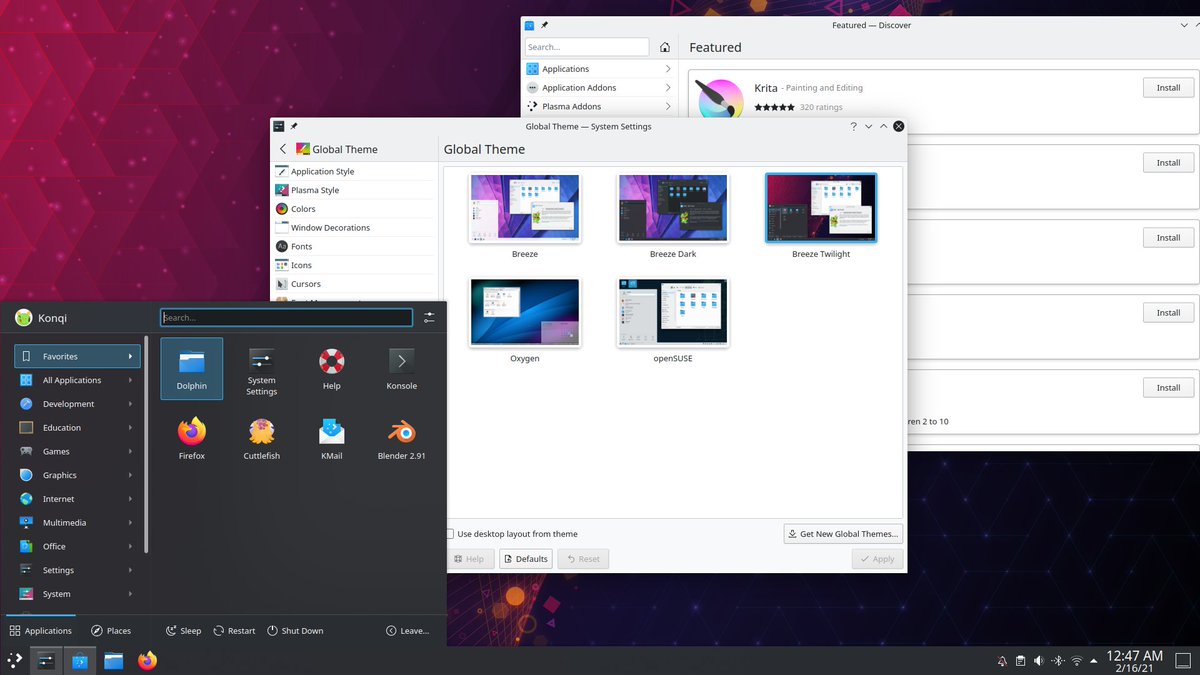
Когда я впервые установил ROSA, я не заметил, что опция шифрования жесткого диска доступна только при создании пользовательских разделов. Поскольку я устанавливал ROSA на ноутбуке, я хотел использовать шифрование, и поэтому я переустановил ROSA вскоре после завершения установки. Настраиваемое разбиение было интуитивно довольно понятным: я мог создать загрузочный раздел и физический том LVM, в котором я мог бы настроить раздел подкачки и разделы XFS для корневого и домашнего разделов.
После создания разделов ROSA начинает копирование файлов на жесткий диск. Пока установщик занят, вы можете посмотреть несколько слайдов. Большинство дистрибутивов используют такие слайды, чтобы сообщить новым пользователям, где найти помощь или какие приложения они могут захотеть установить, но ROSA просто отображает лозунги, такие как «A Russian Linux developer company» и «Russian distro of European origin».
Затем вам нужно выбрать, куда вы хотите установить загрузчик (опция по умолчанию, вероятно, будет правильной) и установить количество секунд, по истечении которых будет загружаться образ по умолчанию (по умолчанию — пять).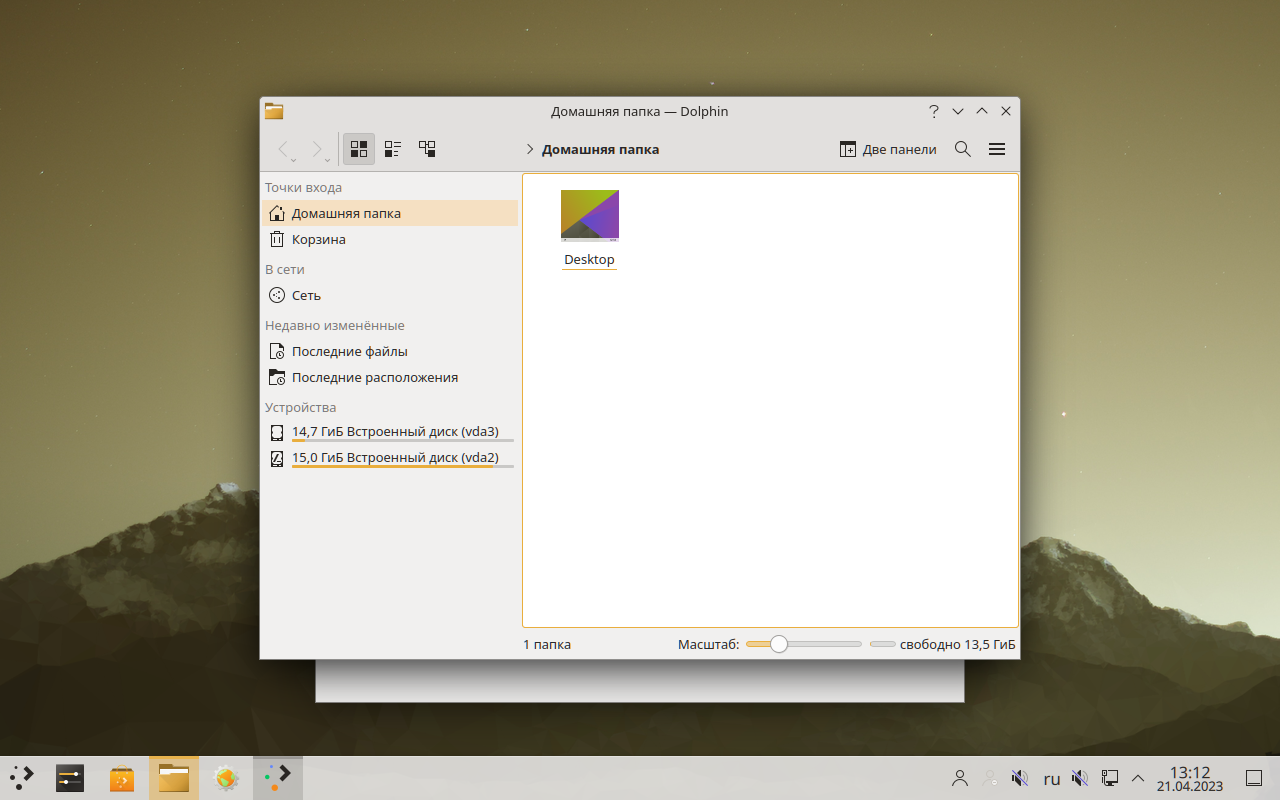 На остальных экранах вы устанавливаете пароль root, создаете учетную запись пользователя и выбираете, хотите ли вы включить CUPS, Samba и SSH. Я обнаружил, что установщик имеет хороший баланс между простотой и предложением различных расширенных возможностей.
На остальных экранах вы устанавливаете пароль root, создаете учетную запись пользователя и выбираете, хотите ли вы включить CUPS, Samba и SSH. Я обнаружил, что установщик имеет хороший баланс между простотой и предложением различных расширенных возможностей.
Первые впечатления
Последовательность загрузки ROSA в основном графическая. В меню GRUB используется фирменный стиль ROSA, и если вы решили зашифровать жесткий диск, вам будет предложено красивое поле ввода для ввода вашего пароля. Процесс загрузки не всегда радует глаз; вскоре после запуска Plymouth (приложения, обеспечивающего графический процесс загрузки) я получил много белого текста на черном фоне.
Экран входа в систему предоставляет вам все обычные параметры (выбрать среду рабочего стола, выключить/приостановить и т. д.), и вы увидите приятную анимацию во время загрузки рабочего стола. Что мне нравится в экране входа в систему, так это то, что ваши клавиши яркости и громкости работают как положено. В некоторых средах рабочего стола эта функция по-прежнему отсутствует, а это означает, что вам необходимо войти в систему, чтобы изменить яркость экрана или отрегулировать громкость.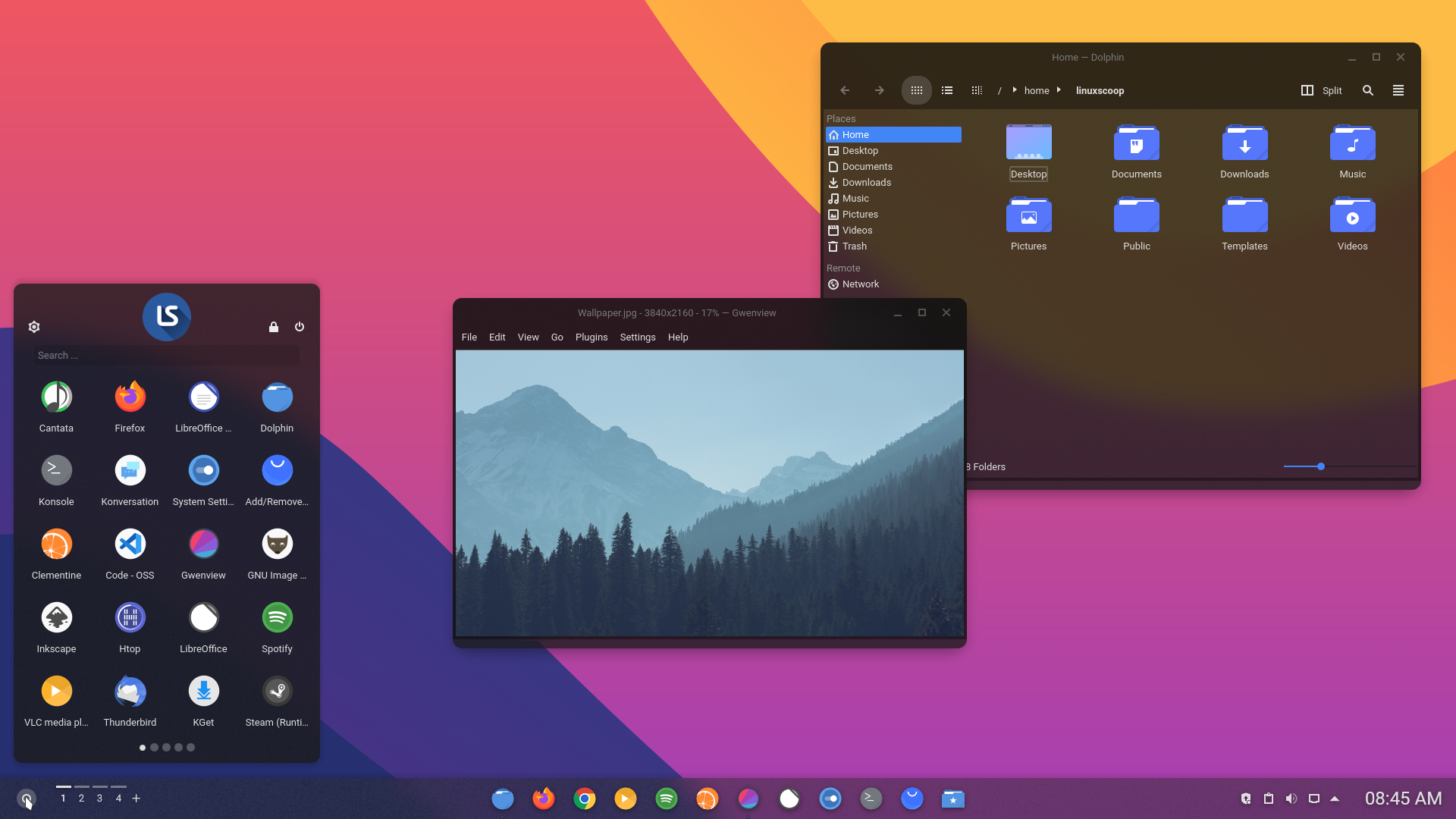
Рабочий стол, который вы получаете после установки ROSA, почти такой же, какой вы видели в live-среде. Единственное отличие состоит в том, что значок установки на рабочем столе был заменен значком «Home», который предшествовал эпохе material design, но в остальном все одинаково. Как я уже сказал, мне нравится внешний вид рабочего стола Plasma от ROSA: он выглядит традиционным и функциональным. Единственное, в чем я не уверен, так это в Windows-подобных элементах управления окнами. Для тех, кто предпочитает более современный внешний вид, доступны темы Breeze и Oxygen.
Вскоре после входа в систему я также столкнулся с первой из множества мелких неприятностей: в верхней части экрана появилось уведомление о том, что я должен ввести свой пароль LUKS для расшифровки жесткого диска. Предупреждение явно было бессмысленным, так как я бы не смог использовать ROSA, если бы не расшифровал жесткий диск во время процесса загрузки. Тем не менее, это предупреждение будет регулярно появляться во время моего теста.
Более приятным сюрпризом стало то, что заставка включается только после 60 минут бездействия. Любой другой дистрибутив, который я пробовал, устанавливает по умолчанию что-то вроде пяти минут, что лично меня слегка раздражает.
Программы
Выбор предустановленного программного обеспечения ROSA прагматичен. В основном вы получаете приложения KDE/Qt, такие как файловый менеджер Dolphin, музыкальный проигрыватель Clementine, текстовый редактор Kwrite и видеоредактор Kdenlive. Другие приложения включены, поскольку они предположительно считаются лучшим инструментом для работы: вы получаете веб-браузеры Firefox и Chromium, GIMP (для редактирования изображений) и полный пакет LibreOffice. Вы также получаете поддержку мультимедиа из коробки, включая плагины Flash для Firefox и Chromium. Я не слишком заинтересован в последнем, но мне было приятно, что я могу воспроизвести любой медиа-файл без необходимости искать кодеки.
Рабочий стол Plasma и большинство приложений относятся к концу 2018 года.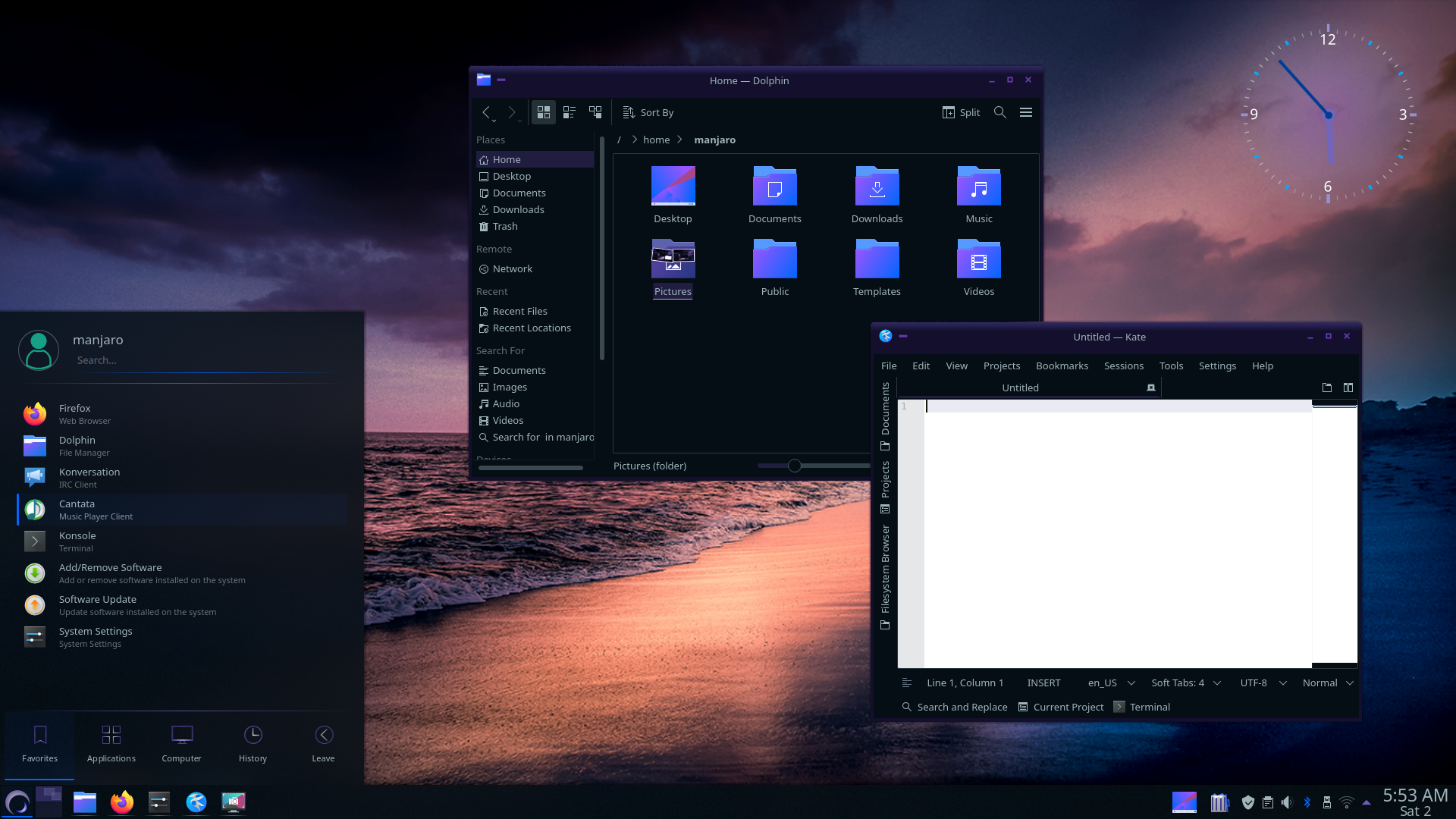 Например, ROSA поставляется с Plasma 5.14.4 и LibreOffice 6.0.7 (оба выпущены в ноябре 2018 года). Ядро Linux имеет версию 4.15.0 (январь 2018 года), а systemd — версии 230 (март 2017 года). Я не уверен, почему ядро и система инициализации так стары, думаю, что это результат того, что ROSA ориентирована в первую очередь на корпоративных клиентов.
Например, ROSA поставляется с Plasma 5.14.4 и LibreOffice 6.0.7 (оба выпущены в ноябре 2018 года). Ядро Linux имеет версию 4.15.0 (январь 2018 года), а systemd — версии 230 (март 2017 года). Я не уверен, почему ядро и система инициализации так стары, думаю, что это результат того, что ROSA ориентирована в первую очередь на корпоративных клиентов.
Следует отметить, что ROSA также поставляет три своих собственных приложения: ROSA Media Player — это форк MPlayer, ROSA ImageWriter — основной инструмент для записи ISO-образов на USB-устройство, ROSA Freeze — это приложение, которое описывается в репозитории как «старый файловый архиватор и распаковщик, который больше не используется «. На самом деле кажется, что два других приложения ROSA также довольно старые — у обоих не было никаких обновлений в течение нескольких лет.
Управление пакетами
Программное обеспечение может управляться через Rpmdrake или из командной строки. Rpmdrake выполняет свою работу, но не настолько удобен для пользователя, как другие программы, называемые сегодня «центром приложений» или «магазином программного обеспечения».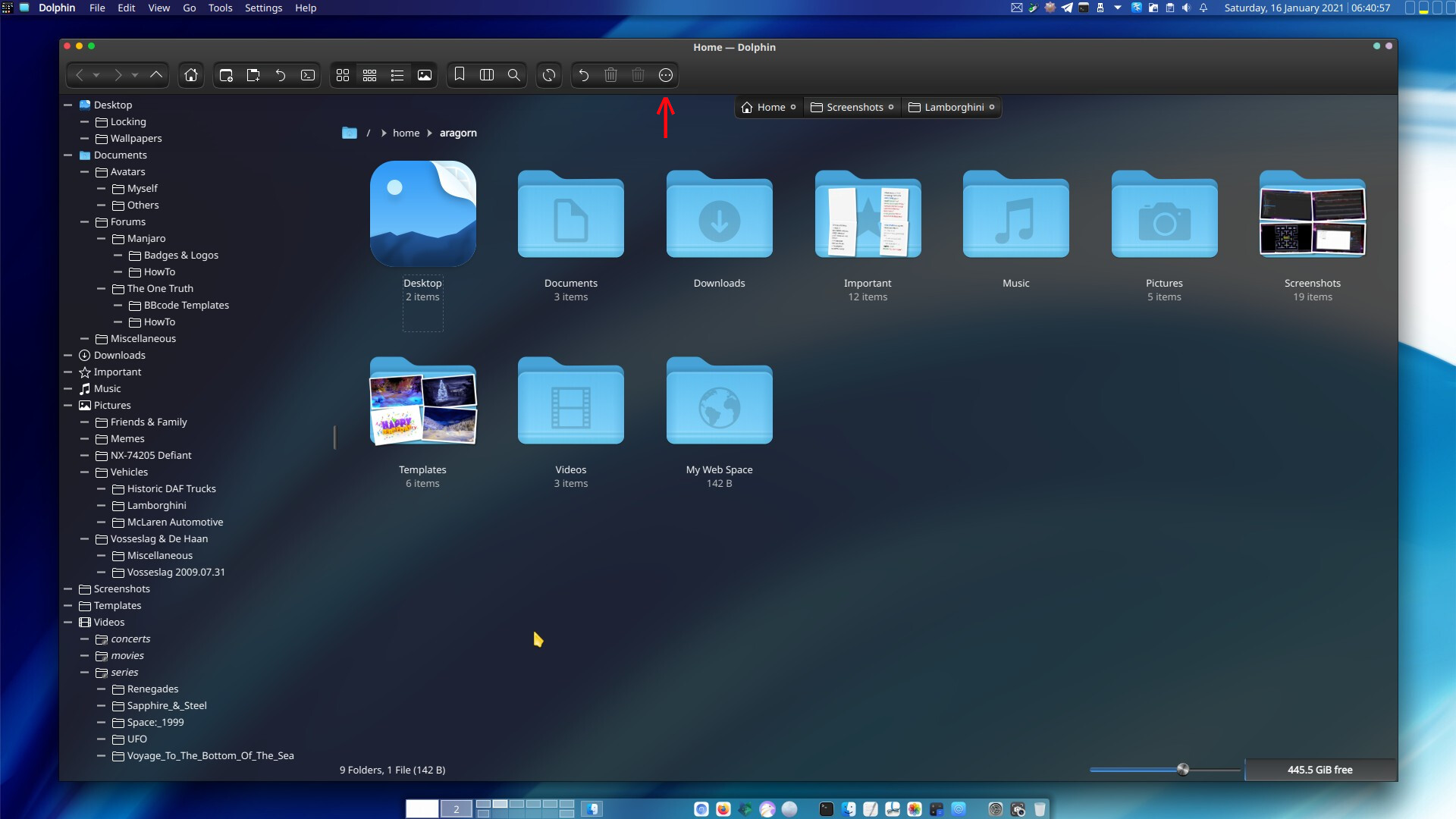 Rpmdrake организует пакеты по категориям, и вы можете ограничить поиск типами пакетов, такими как «Пакеты с графическим интерфейсом» или «Мета-пакеты». Вы можете получить больше информации об отдельном пакете, щелкнув по его имени, и вы можете выбрать пакеты для установки, установив флажок.
Rpmdrake организует пакеты по категориям, и вы можете ограничить поиск типами пакетов, такими как «Пакеты с графическим интерфейсом» или «Мета-пакеты». Вы можете получить больше информации об отдельном пакете, щелкнув по его имени, и вы можете выбрать пакеты для установки, установив флажок.
Поиск пакетов может быть немного сложным. Вы часто получаете очень большое количество результатов, что затрудняет поиск того, что нужно (в частности, если вы не совсем уверены в точном названии). В других случаях поиск не дал результатов — например, при поиске «password» не было найдено ни одного менеджера паролей, даже если такие приложения, как KeePassX, доступны. Я не смог найти способ поиска строк как в имени пакета, так и в описании, и выбор «Help» из меню «Help» вернул «unknown error».
Репозитории ROSA довольно большие — любой пакет, который я хотел установить, был доступен. Хотя установка программного обеспечения работала не всегда. Например, я не смог установить VLC, потому что не удалось разрешить одну из его зависимостей и не удалось запустить браузер Tor из-за отсутствия модуля. Другое программное обеспечение будет установлено, но с неприятными сюрпризами. Когда я установил DigiKam, у меня также появилось приложение под названием Marble (я не понимаю, почему «виртуальный глобус» является зависимостью менеджера фотографий), почтовый клиент KMail имел 175 зависимостей и добавил шесть разных записей в меню приложения.
Другое программное обеспечение будет установлено, но с неприятными сюрпризами. Когда я установил DigiKam, у меня также появилось приложение под названием Marble (я не понимаю, почему «виртуальный глобус» является зависимостью менеджера фотографий), почтовый клиент KMail имел 175 зависимостей и добавил шесть разных записей в меню приложения.
Мне было интересно управлять программами в командной строке, но там я столкнулся с другой проблемой: я понятия не имел, что использует менеджер пакетов ROSA. Дистрибутив ROSA поставляется с очень небольшим количеством документации, и, как уже отмечалось, ее веб-сайт имеет довольно ограниченный раздел на английском языке. Только после того, как у меня появилась блестящая идея проверить, какой менеджер пакетов использовал Mandriva, я узнал, что ROSA использует менеджер пакетов urpmi. Я не был знаком с urpmi, но после небольшого чтения мануалов я смог избежать Rpmdrake.
Насколько я могу судить, ROSA не поддерживает пакеты Snap и Flatpak. Я мог бы установить несколько простых пакетов AppImage, но более крупные приложения, такие как DigiKam, Geany и VLC, неизменно не запускались.
Что касается управления программным обеспечением, ROSA показывает уведомление, когда доступны обновления программного обеспечения. Обновления применяются с помощью Rpmdrake, и я не столкнулся с проблемами с обновлениями системы. Во время тестового периода я получил обновления примерно для 50 пакетов, все из которых были применены быстро и аккуратно. Приятно отметить, что Rpmdrake сообщает вам, что вы должны перезагрузить систему после обновления ядра.
ROSA использует свои собственные репозитории. Список репозиториев включает в себя репозитории «Main», «Testing», «Non-free» и «Restricted». Насколько я могу судить, ROSA использует зеркала только в России (моя система получает все свое программное обеспечение с mirror.rosalab.ru/rosa/rosa2016.1/repository/, и единственным альтернативным зеркалом, которое я смог найти, был репозиторий yandex.ru).
Ошибки и недочеты
Ранее я упоминал, что столкнулся с несколькими неприятностями. Ни одна из них не была серьезной проблемой, но вместе они сделали использование ROSA не таким гладким, как я надеялся. Приведу несколько примеров:
Приведу несколько примеров:
SELinux установлен, но ядро скомпилировано без поддержки SELinux. Я подозреваю, что корпоративные выпуски ROSA поставляются с ядром, поддерживающим SELinux, хотя я не могу утверждать это наверняка.
Когда я подключил внешний зашифрованный диск, ROSA не запрашивала у меня пароль для разблокировки диска. Единственный способ расшифровать диск — перейти к нему в файловом менеджере Dolphin. Точно так же менеджер паролей в командной строке каждый раз, когда я его использовал, спрашивал мой пароль GPG2 — в других дистрибутивах я должен вводить пароль только один раз во время сеанса.
Когда вы загрузите ROSA, он автоматически подключится к вашему Wi-Fi, но это будет сделано только после того, как вы введете свой пароль KWallet. В процессе вы получите три уведомления: одно говорит, что ваша беспроводная сеть деактивирована, одно — что «никакие секреты не были переданы» по вашей беспроводной сети, и, после ввода вашего пароля KWallet, уведомление о том, что ваша беспроводная сеть была активирована. Я бы предпочел, чтобы ROSA просто подключался к беспроводной сети, которую я настроил.
Я бы предпочел, чтобы ROSA просто подключался к беспроводной сети, которую я настроил.
Уведомления иногда остаются на экране, пока вы не выделите их (щелкнув по уведомлению), а затем щелкнув где-нибудь еще (или нажав клавишу Esc). В других случаях уведомления отображаются в течение нескольких секунд.
Некоторые из этих проблем связаны с безопасностью и шифрованием, которое, по-видимому, не является предметом первой необходимости в ROSA. Другие проблемы, с которыми я столкнулся, вероятно, были специфичны для Plasma. Я подозреваю, что в Plasma может быть параметр, который изменяет поведение, скажем, уведомлений. Однако для новых пользователей поиск настроек в Plasma может быть сродни Гензелю и Гретель, которые ищут хлебные крошки в лесу. Например, я нашел меню «Event Notification and Actions», выполнив поиск по ключевому слову «notifications» в главном меню. В этом окне перечислены «источники событий», такие как «Archive Mail Agent», «KDE e-mail client» и «KMail», и для каждого источника вы видите «состояние», «заголовок» и (иногда) «описание». Честно говоря, я не понимаю большинство настроек и отказался от попыток настроить отображение уведомлений.
Честно говоря, я не понимаю большинство настроек и отказался от попыток настроить отображение уведомлений.
Выводы
Из того, что я прочитал о ROSA, я понял, что цель дистрибутива — быть удобной системой для обычных пользователей. Если это действительно то, к чему стремится ROSA, то она в основном достигает этой цели. Действительно, все же есть некоторые недочеты, есть много преимуществ, и мне много чего в этой системе нравится.
Для меня основной областью, где ROSA потерпел неудачу, является управление программным обеспечением. Rpmdrake неудобен в использовании, и менеджер пакетов urpmi, вероятно, будет пугающим для большинства новых пользователей. Центр программного обеспечения с поддержкой разных форматов пакетов, таких как Snaps и Flatpaks, был бы желанным улучшением.
Оригинал: ROSA Fresh R11
дистрибутивов — KDE Community Wiki
Программное обеспечение KDE включает в себя Plasma, приложения KDE, платформы KDE и многое другое.
На этой странице перечислены активные дистрибутивы, поставляющие Plasma 5, дистрибутивы, на которых может быть установлена Plasma 5, и способы получения приложений KDE независимо от дистрибутива. Пожалуйста, храните эти списки в алфавитном порядке.
Пожалуйста, храните эти списки в алфавитном порядке.
На странице установки программного обеспечения KDE перечислены инструменты, которые можно использовать для установки программного обеспечения во многих дистрибутивах.
Если вы упаковываете KDE Plasma, ознакомьтесь с разделом «Упаковка и рекомендации».
Содержание
- 1 Дистрибутивы с плазмой 5
- 1.1 Дебиан
- 1.2 Федора KDE
- 1.3 Ферен ОС
- 1.4 КаОС
- 1.5 КДЕ Неон
- 1.6 Кубунту
- 1,7 лиурекс
- 1.8 Магия
- 1.9 Манджаро KDE
- 1.10 MX Linux
- 1.11 Нептун
- 1.12 Netrunner
- 1,13 Найтрукс
- 1.14 НикОС
- 1,15 опенмамба
- 1.16 OpenMandriva
- 1.17 openSUSE
- 1.18 PCLinuxOS
- 1.19 Роза
- 1.20 Slackware
- 1,21 Солус
- 1.22 TTOS Linux
- 2 дистрибутива, предлагающие Plasma 5 в качестве устанавливаемой опции
- 2.
 1 Alpine Linux
1 Alpine Linux - 2.2 Arch Linux
- 2.3 FreeBSD
- 2.4 Gentoo
- 2,5 Канотикс
- 2.6 Кноппикс
- 2.7 Натикс
- 2.8 Parrot Security OS
- 2.
- 3 способа получить приложения KDE
- 3.1 Пакеты AppImage
- 3.2 Пакеты Flatpak
- 3.3 Пакеты Snap
- 3.4 Пакеты Windows
Эти дистрибутивы поставляются с Plasma 5 по умолчанию или предлагают его как простую и официально поддерживаемую опцию во время установки, и рекомендуются для большинства пользователей.
Debian
Debian — старейшая постоянно выпускаемая бесплатная операционная система с одним из крупнейших сообществ разработчиков и пользователей. Он используется в качестве основы для многих других дистрибутивов, но может использоваться напрямую и предлагает Plasma 5 в качестве опции.
Веб-страница: http://www.debian.org
Загрузка: http://www.debian.org/distrib/
Fedora KDE
Fedora KDE Plasma Desktop Edition — это вариант операционной системы Fedora с Plasma 5 в качестве основного пользовательского интерфейса.
Веб-страница: https://spins.fedoraproject.org/kde/
Скачать: https://spins.fedoraproject.org/kde/download/index.html
Feren OS
Feren OS — это операционная система, основанная на версии Ubuntu с долгосрочной поддержкой, включающей Plasma 5 и некоторые приложения KDE. Это очень настраиваемый интерфейс Plasma, в котором используются пакеты KDE neon User Edition для развертывания версии Plasma. Он также запускает другие часто используемые пакеты.
Веб-страница: https://ferenos.weebly.com/
Скачать: https://ferenos.weebly.com/get-feren-os.html
KaOS
KaOS — это постоянно обновляемая, созданная с нуля операционная система, ориентированная на программное обеспечение KDE и Qt.
Веб-страница: https://kaosx.us
Скачать: https://kaosx.us/pages/download/
KDE Neon
KDE neon — это последняя версия операционной системы Ubuntu с долгосрочной поддержкой, а также постоянно обновляемые версии программного обеспечения KDE.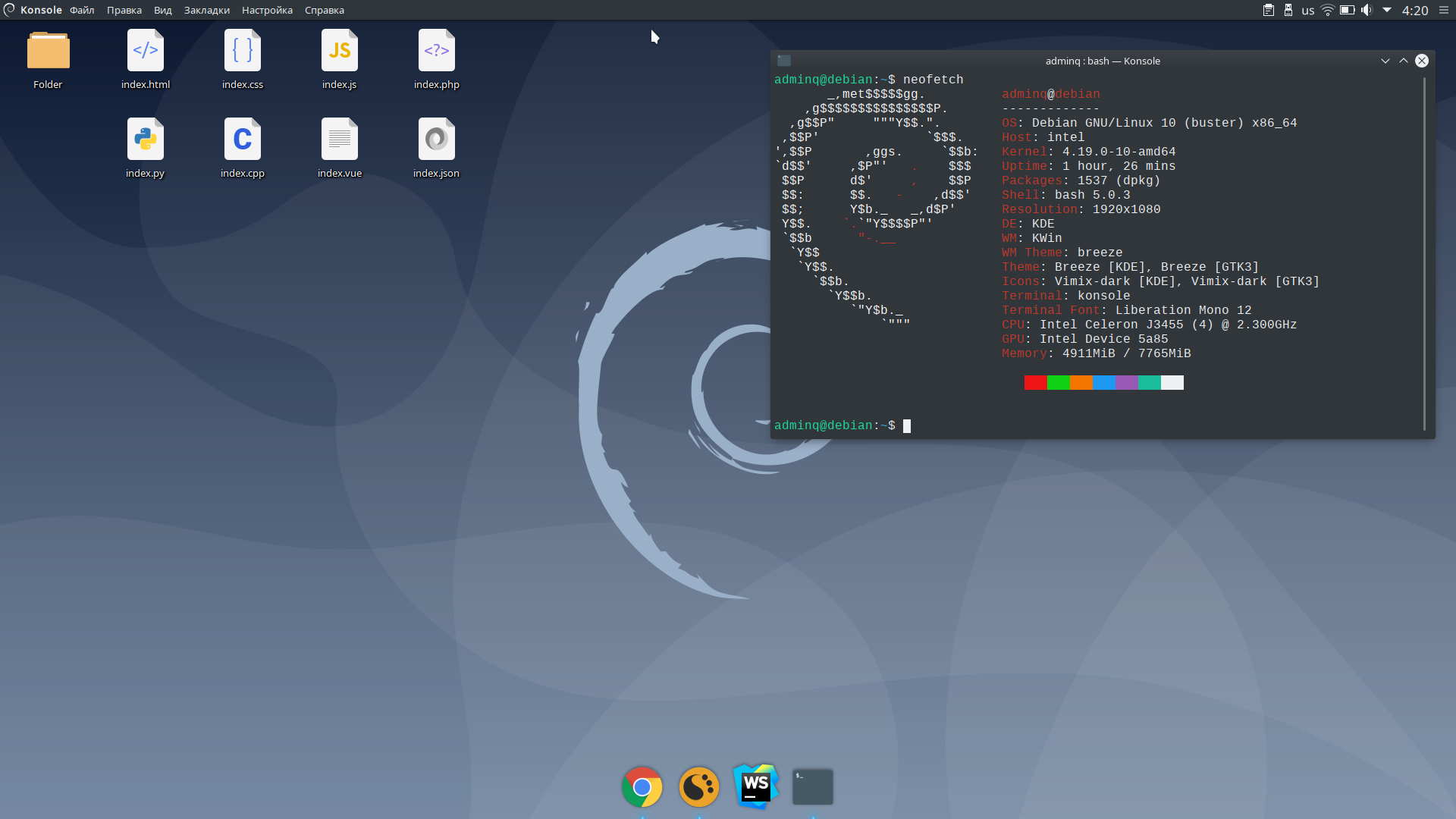 Neon доступен в трех выпусках: User Edition (последние выпущенные версии программного обеспечения KDE), Developer Edition Stable Branches (непрерывная доставка бета-версий/стабильных версий программного обеспечения KDE) и Developer Edition Unstable Branches (непрерывная доставка нестабильных основных веток Git для программного обеспечения KDE).
Neon доступен в трех выпусках: User Edition (последние выпущенные версии программного обеспечения KDE), Developer Edition Stable Branches (непрерывная доставка бета-версий/стабильных версий программного обеспечения KDE) и Developer Edition Unstable Branches (непрерывная доставка нестабильных основных веток Git для программного обеспечения KDE).
Веб-страница: https://neon.kde.org
Скачать: https://neon.kde.org/download
Kubuntu
Kubuntu — это операционная система на основе Ubuntu с приложениями Plasma 5 и KDE. Он доступен в виде долгосрочной поддержки и более часто обновляемых версий.
Веб-страница: http://www.kubuntu.org/
Скачать: http://www.kubuntu.org/getkubuntu
LliureX
LliureX — это проект Generalitat Valenciana, целью которого является внедрение новых информационных и коммуникационных технологий, основанных на свободном программном обеспечении, в системе образования Валенсийского сообщества. Он основан на KDE Neon.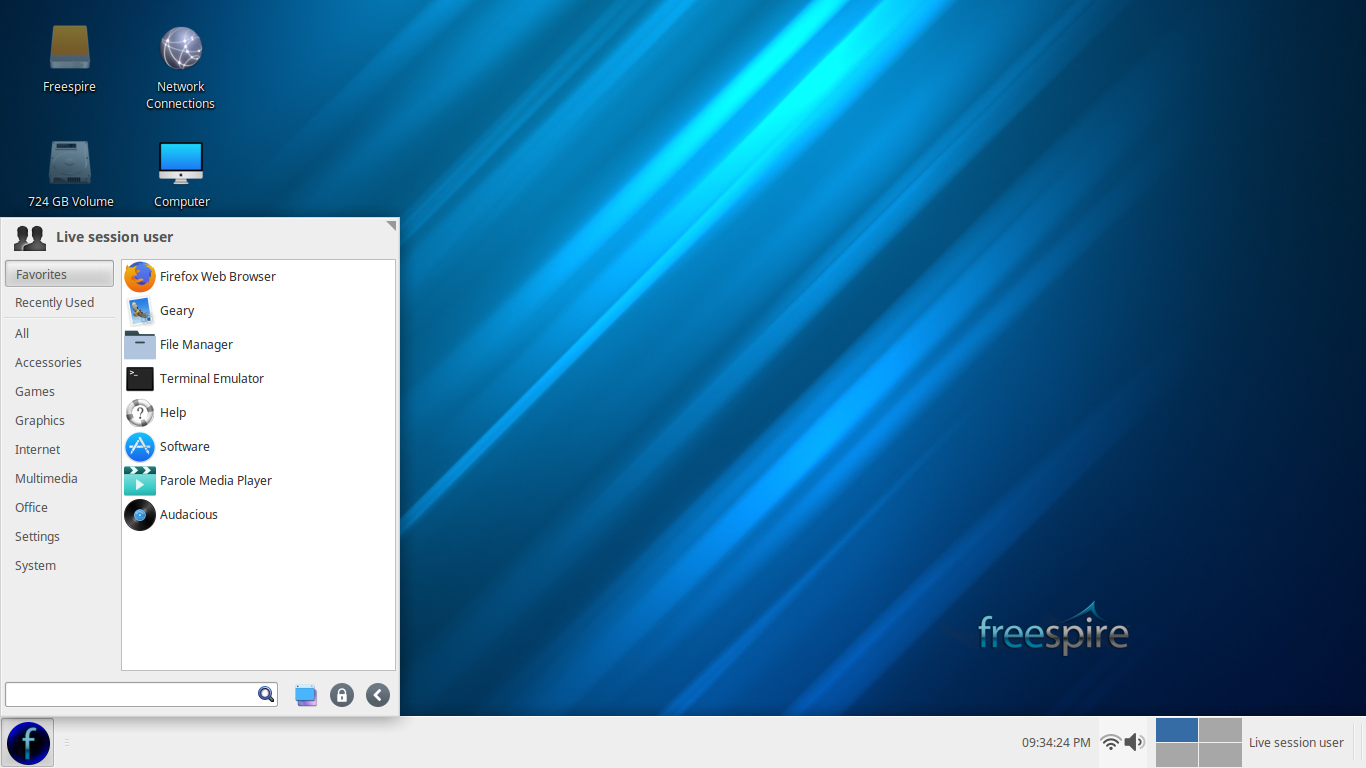
Веб-страница: https://portal.edu.gva.es/lliurex/es/
Скачать: https://portal.edu.gva.es/lliurex/es/descargas/
Mageia
Mageia — это операционная система, являющаяся продолжением Mandriva и использующая Plasma 5.
Веб-страница: http://www.mageia.org
Скачать: http://www.mageia.org/downloads/
Manjaro KDE
Manjaro — это операционная система непрерывного выпуска на основе Arch с графическим установщиком, которая предлагает выпуск KDE с Plasma 5.
Веб-страница: https://manjaro.org/download/
Скачать: https://manjaro.org/download/
MX Linux
MX Linux — это настольный дистрибутив, основанный на «стабильной» ветке Debian. Это операционная система среднего размера, предназначенная для сочетания элегантного и эффективного рабочего стола с простой конфигурацией, высокой стабильностью, надежной производительностью и средним размером. Он использует Xfce в качестве рабочего стола по умолчанию, но для него доступна отдельная версия KDE Plasma.
Веб-страница: https://mxlinux.org/
Скачать: https://mxlinux.org/download-links/
Neptune
Neptune — это операционная система, основанная на Debian Stable, а также на более поздних версиях ядра Linux, драйверов устройств и популярных приложений, таких как LibreOffice. Он также имеет последнюю версию Plasma 5.
Веб-страница: http://neptuneos.com/
Скачать: http://neptuneos.com/en/download.html
Netrunner
Netrunner — это операционная система с Plasma 5, основанная на проверенных моментальных снимках Debian Rolling.
Веб-страница: http://www.netrunner.com
Скачать: http://www.netrunner.com/download/
Nitrux
Nitrux — это операционная система на основе Debian, ориентированная на переносимые универсальные форматы приложений. Он использует NX Desktop / KDE Plasma 5.
Веб-страница: https://nxos.org/
Скачать: https://nxos.org/
NixOS
NixOS — это дистрибутив Linux с уникальным подходом к управлению пакетами и конфигурациями.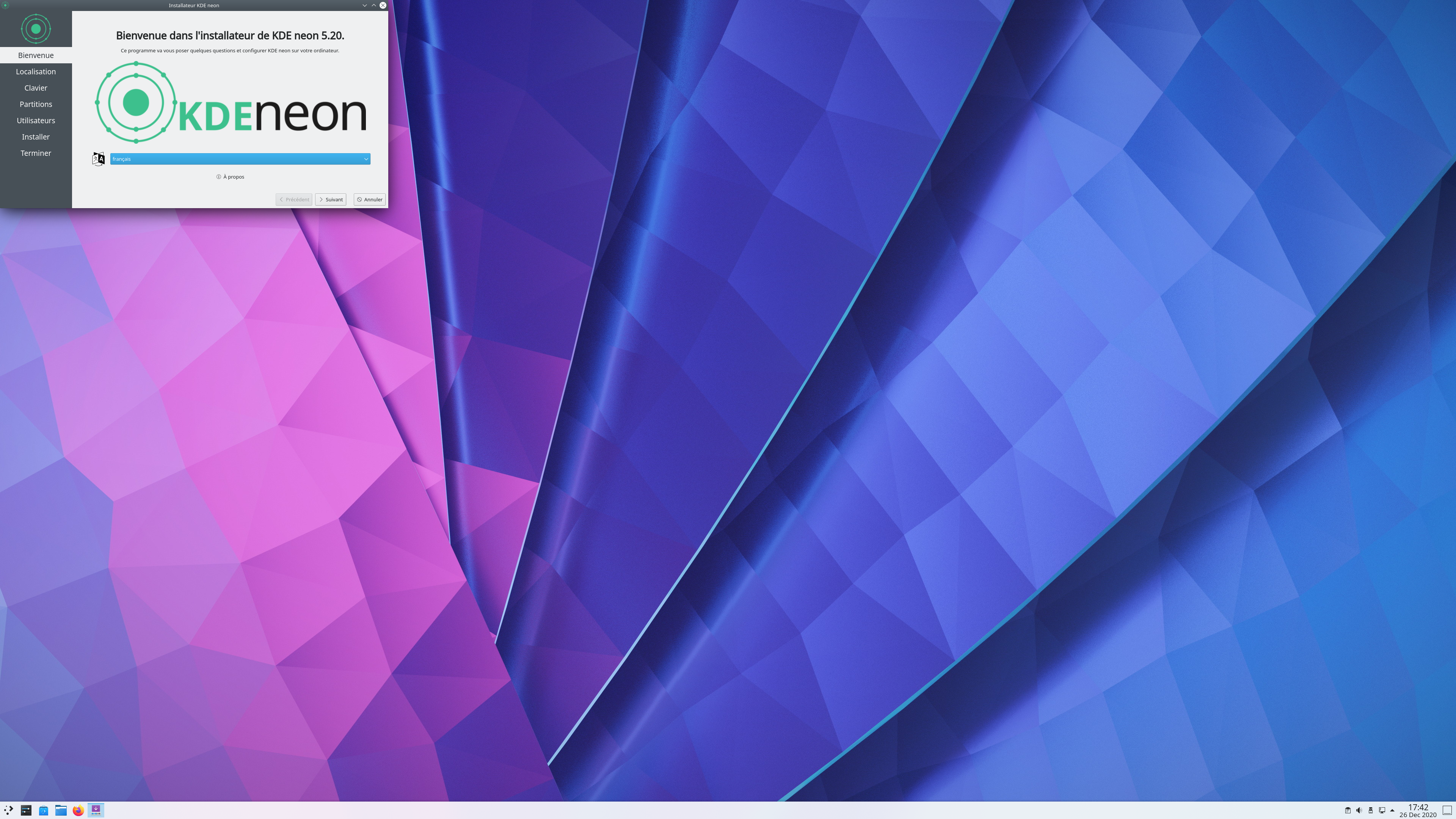 Построенный на основе менеджера пакетов Nix, он полностью декларативен, делает обновление систем надежным и имеет много других преимуществ. Графический установочный компакт-диск содержит установщик NixOS, а также X11, Plasma 5 Desktop и несколько приложений.
Построенный на основе менеджера пакетов Nix, он полностью декларативен, делает обновление систем надежным и имеет много других преимуществ. Графический установочный компакт-диск содержит установщик NixOS, а также X11, Plasma 5 Desktop и несколько приложений.
Веб-страница: https://nixos.org/
Скачать: https://nixos.org/nixos/download.html
openmamba
openmamba — это операционная система, созданная из исходных кодов, которая по умолчанию предоставляет полный и современный рабочий стол Plasma 5.
Веб-страница: https://openmamba.org
Скачать: https://openmamba.org/en/downloads/
OpenMandriva
OpenMadriva — это операционная система, основанная на Mandriva с Plasma 5. Она включает в себя множество оригинальных инструментов и утилит Mandriva.
Веб-страница: https://www.openmandriva.org/
Скачать: https://www.openmandriva.org/
openSUSE
openSUSE — это операционная система, предлагающая Plasma 5, которая поставляется в двух редакциях: Tumbleweed, представляющая собой скользящий выпуск с часто обновляемыми версиями программного обеспечения, и Leap, которая имеет отдельные выпуски и поставляет стабильные версии программного обеспечения, основанные на текущем коммерческом продукте SUSE Linux Enterprise.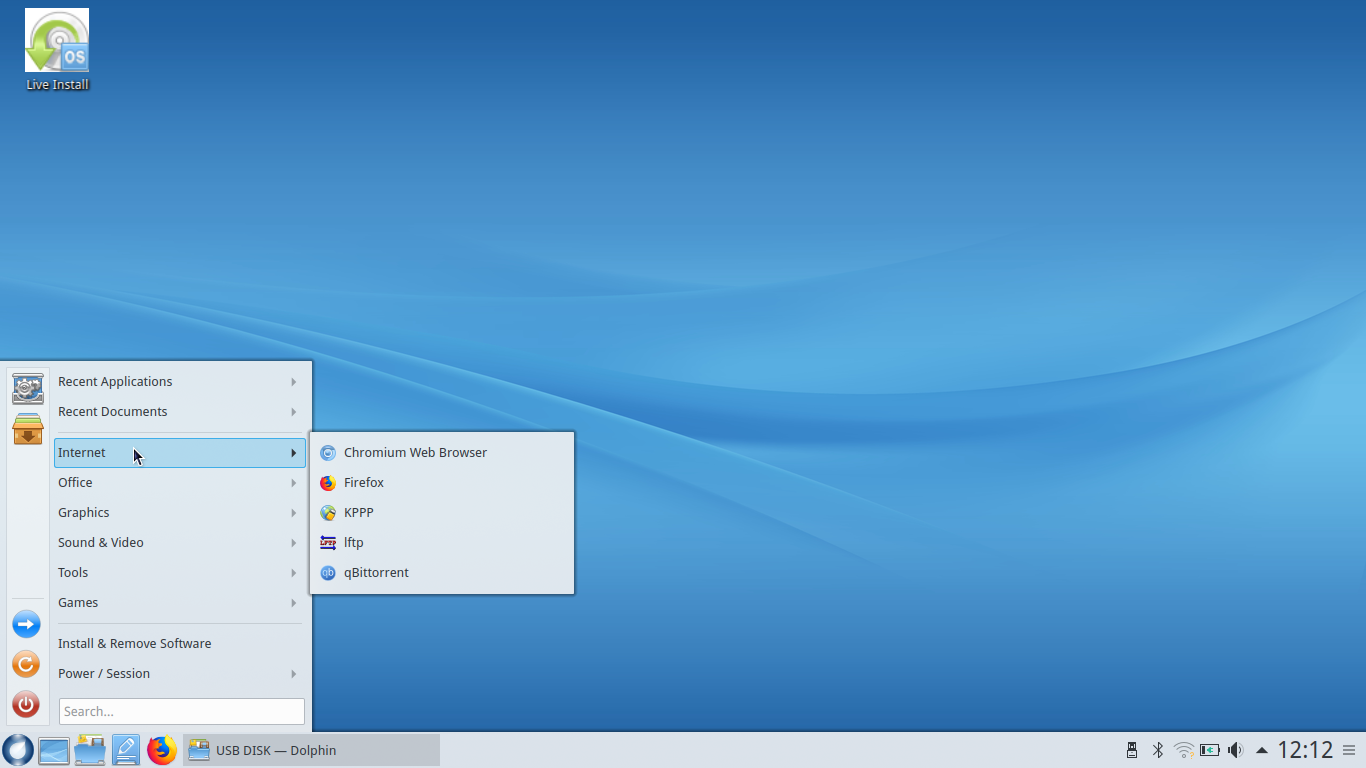
Веб-страница: https://www.opensuse.org/
Скачать: https://get.opensuse.org/tumbleweed/ (перекати-поле) https://get.opensuse.org/leap/ (прыжок)
PCLinuxOS
PCLinuxOS — это операционная система с Plasma 5, использующая apt rpm.
Веб-страница: https://www.pclinuxos.com/
Скачать: https://www.pclinuxos.com/
Rosa
ROSA — это операционная система с персонализированным рабочим столом Plasma 5 и рядом модификаций, предназначенных для повышения удобства использования рабочего пространства.
Сайт: https://www.rosalinux.ru/
Скачать: https://www.rosalinux.ru/
Slackware
Целью проекта Slackware Linux является создание наиболее «UNIX-подобного» дистрибутива Linux.
Устанавливаемый образ Slackware Live с Plasma 5 поставляется с учетной записью «live» (пароль «live»). Используйте su или sudo, чтобы стать root (используя «живой» пароль).
Веб-страница: http://www.slackware.com/
Скачать: http://www.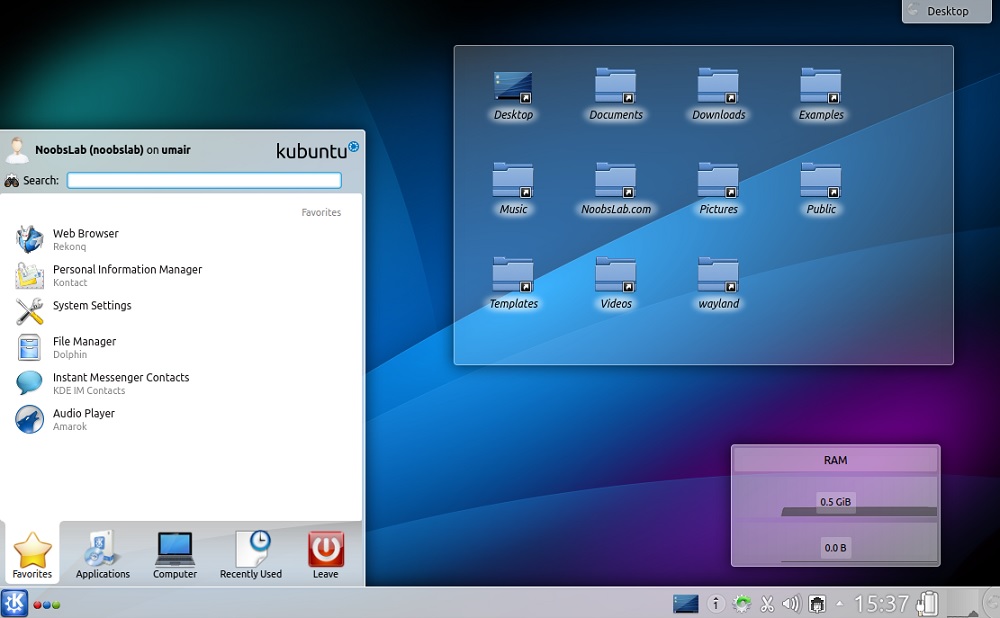 slackware.com/
slackware.com/
Solus
Solus — это современная операционная система для решения ваших повседневных задач. Установите сегодня, обновите навсегда. Это дистрибутив непрерывного выпуска, который предлагает Plasma 5 в качестве одной из доступных версий среды рабочего стола.
Веб-страница: https://getsol.us/
Скачать: https://getsol.us/download/
TTOS Linux
TTOS Linux — это операционная система, основанная на Debian, предлагающая Plasma 5. Первоначально она была разработана как OEM-альтернативная ОС для замены Windows, но с тех пор превратилась в универсальный дистрибутив на основе Debian, содержащий доступ к программному обеспечению TTPC в своих репозиториях.
Веб-страница: https://www.ttoslinux.org/
Скачать: https://www.ttoslinux.org/download.html
Alpine Linux
Ориентированный на безопасность легкий дистрибутив Linux на основе musl libc и busybox
Веб-страница: https://alpinelinux.org/
Загрузка: https://www. alpinelinux.org/downloads/ (см. https://wiki.alpinelinux.org/wiki/KDE для получения информации об установке Plasma)
alpinelinux.org/downloads/ (см. https://wiki.alpinelinux.org/wiki/KDE для получения информации об установке Plasma)
Arch Linux
Легкий и гибкий дистрибутив Linux®, который старается сохранить простоту.
Веб-страница: https://www.archlinux.org/
Загрузка: https://www.archlinux.org/download/ (см. https://wiki.archlinux.org/index.php/KDE для получения информации об установке Plasma)
FreeBSD
Основная страница: FreeBSD
Вы можете получить современный рабочий стол KDE, установив один из следующих метапортов в зависимости от того, сколько вы хотите:
Установить мета-порт Plasma5
# пакет установки плазмы5-плазмы
Установка приложений Plasma5 и KDE
# pkg установить kde5
В качестве альтернативы вы можете указать желаемый построитель портов на
x11/плазма5-плазма
или
x11/kde5
Gentoo
Gentoo — это бесплатная операционная система на базе Linux, которую можно автоматически оптимизировать и настроить практически для любого приложения или потребности.
Веб-страница: https://gentoo.org/
Загрузка: https://gentoo.org/downloads/ (см. https://wiki.gentoo.org/wiki/KDE для получения информации об установке Plasma)
Kanotix
KANOTIX — это дистрибутив Linux, основанный на последней стабильной версии Debian GNU/Linux.
Веб-страница: http://kanotix.com/
Скачать: http://kanotix.com/Downloads.html
Knoppix
KNOPPIX представляет собой загрузочную Live-систему на CD, DVD или USB-накопителях, состоящую из репрезентативной коллекции программного обеспечения GNU/Linux, автоматического обнаружения оборудования и поддержки многих видеокарт, звуковых карт, устройств SCSI и USB и других периферийных устройств.
Веб-страница: http://www.knopper.net/knoppix/index-en.html
Скачать: http://www.knopper.net/knoppix-mirrors/index-en.html
Nutyx
NuTyX — это французский дистрибутив GNU/Linux, созданный из Linux From Scratch и Beyond Linux From Scratch.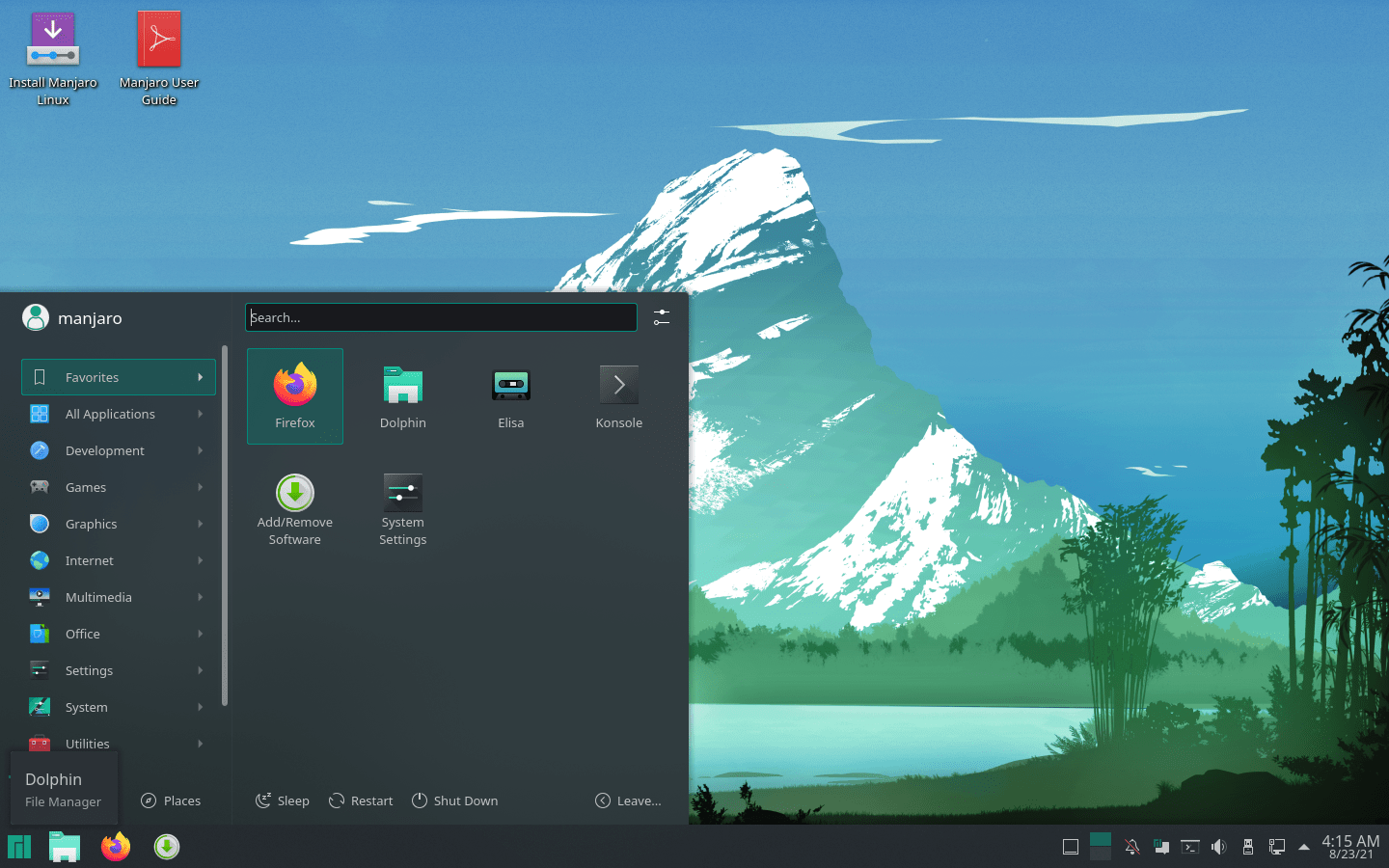
Веб-страница: http://www.nutyx.org/
Скачать: http://downloads.nutyx.org/
Parrot Security OS
Parrot Security — это операционная система, основанная на Debian и ориентированная на тестирование безопасности, разработку программного обеспечения и защиту конфиденциальности — все в одном месте.
Веб-страница: https://parrotlinux.org/
Скачать: https://www.parrotsec.org/download/
За пределами вышеупомянутых дистрибутивов вы можете загружать и устанавливать приложения KDE любым из следующих способов:
Пакеты AppImage
Приложения KDE с AppImages:
- Krita — профессиональная программа для рисования.
- Kdenlive — это нелинейный видеоредактор.
- KDevelop — это кроссплатформенная IDE для C, C++, Python, QML/JavaScript и PHP.
- digiKam — это профессиональный инструмент для управления фотографиями.
Пакеты Flatpak
Последние стабильные версии большинства приложений KDE можно найти на Flathub.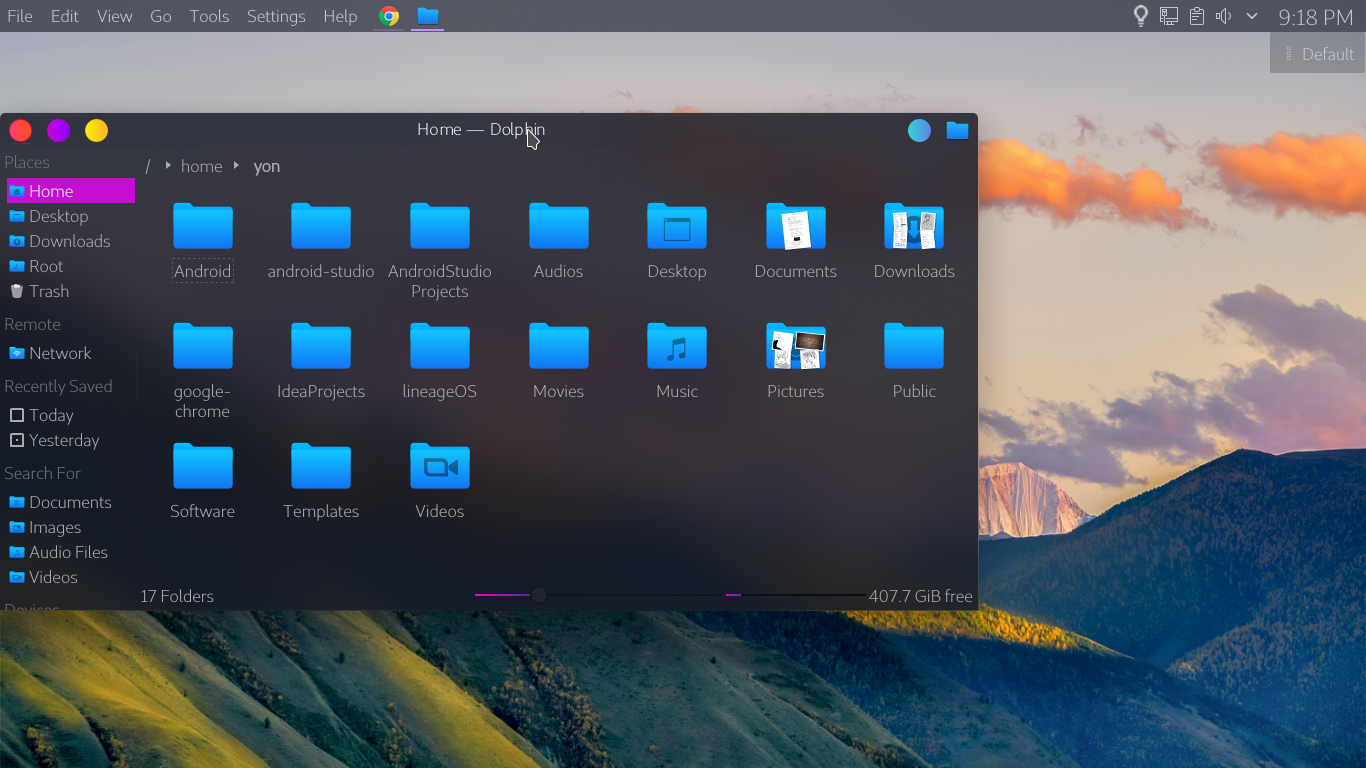 Информацию о ночных сборках и о том, как разработать таргетинг на Flatpak, можно найти на странице Guidelines_and_HOWTOs/Flatpak.
Информацию о ночных сборках и о том, как разработать таргетинг на Flatpak, можно найти на странице Guidelines_and_HOWTOs/Flatpak.
Пакеты Snap
Последние стабильные версии большинства приложений KDE можно найти в The Snap Store.
Пакеты Windows
Вы можете найти ряд приложений KDE в Microsoft Store.
С помощью Craft можно создать множество приложений KDE для Windows 7, 8 и 10. См. Ремесло.
Plasma 5.22 — Сообщество KDE
Plasma 5.22 уже здесь, и она более надежна и стабильна, чем когда-либо. Благодаря очистке и рефакторингу кода в фоновом режиме рабочий стол Plasma обеспечивает большую скорость отклика и производительность, помогая вам стать еще более продуктивным без сбоев или неожиданностей. Наслаждайтесь плавной работой рабочего стола KDE Plasma 5.22.
Plasma 5.22 стала более приятной в использовании благодаря улучшениям дизайна и большей плавности и согласованности прозрачности, размытия, значков и анимации. Перемещая объекты в доступные места, предлагая подсказки и визуальные подсказки, а также создавая новые настройки, вы можете настроить свою рабочую среду так, чтобы она идеально соответствовала вашим потребностям. Следуя истинному духу KDE, стремление к более стабильному и привлекательному рабочему столу не означает, что вы должны отказаться от контроля над тем, как вы хотите, чтобы он выглядел или вел себя. Plasma 5.22, как всегда, включает в себя всю гибкость и инструменты для настройки, которые вы привыкли ожидать и полюбить, и еще кое-что в придачу.
Следуя истинному духу KDE, стремление к более стабильному и привлекательному рабочему столу не означает, что вы должны отказаться от контроля над тем, как вы хотите, чтобы он выглядел или вел себя. Plasma 5.22, как всегда, включает в себя всю гибкость и инструменты для настройки, которые вы привыкли ожидать и полюбить, и еще кое-что в придачу.
Между тем, стремление полностью перенести Plasma на Wayland (протокол отображения будущего) продолжается полным ходом. Настолько, что популярные дистрибутивы начинают по умолчанию поставлять Plasma с Wayland. Используя Wayland за кулисами, Plasma может включать функции и исправления ошибок, которые невозможно реализовать в X11, предлагая вам лучший опыт и большую стабильность.
Хотите узнать больше? Читайте дальше, чтобы узнать, чего ожидать от Plasma 5.22:
General Eye Candy & Usability
Разработчики продолжают работать над эстетикой, чтобы сделать использование Plasma более приятным с каждой новой версией. На этот раз большой новой функцией является Adaptive Transparency: Это означает, что панель и виджеты панели обычно будут приятно полупрозрачными, но станут полностью непрозрачными, если есть какие-либо развернутые окна, чтобы избежать каких-либо визуальных отвлечений, когда вам нужно сфокусироваться.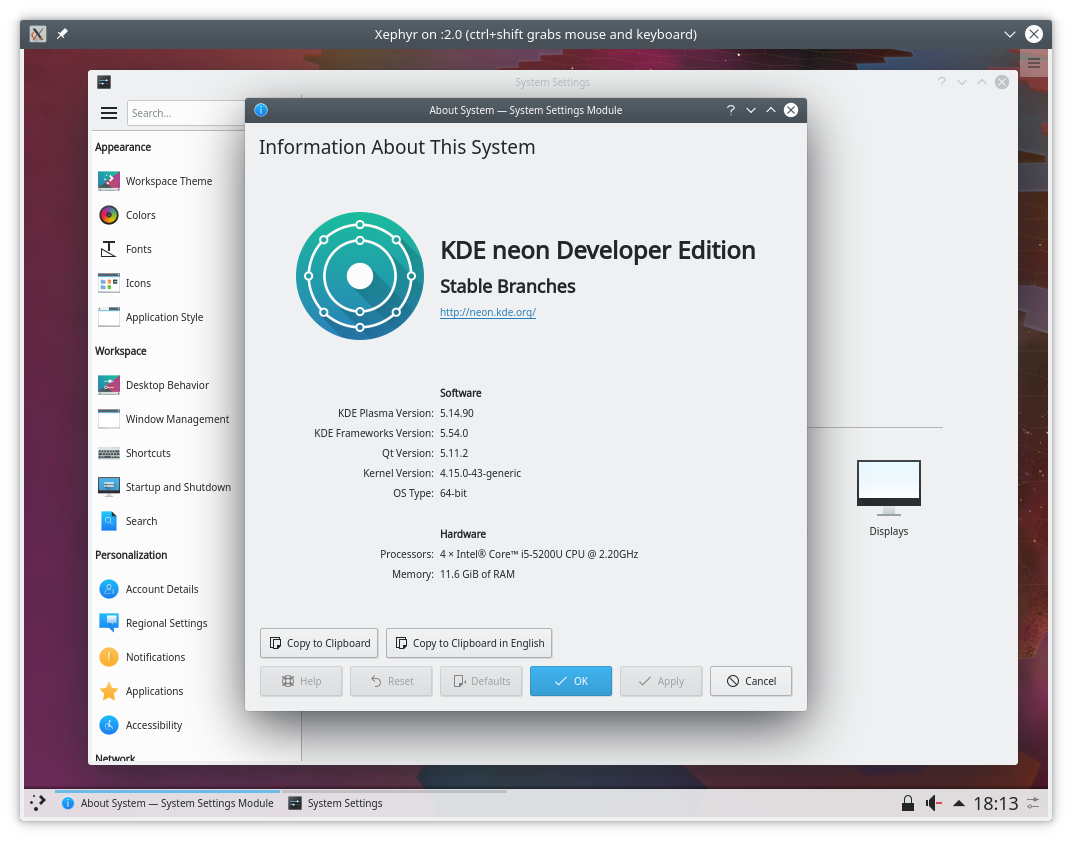 Вы также можете сделать свою панель всегда полупрозрачной или всегда непрозрачной, если хотите.
Вы также можете сделать свою панель всегда полупрозрачной или всегда непрозрачной, если хотите.
Адаптивная прозрачность
Именно такое внимание к деталям делает Plasma приятной в использовании. Возьмем, к примеру, то, что происходит, когда вы наводите указатель мыши на значок приложения в диспетчере задач на панели: появляется всплывающая подсказка, показывающая предварительный просмотр всех окон, открытых приложением. Это не ново, но теперь, когда вы наводите курсор на предварительный просмотр, само окно будет отображаться в основной рабочей области, предоставляя вам полноразмерное представление того, что оно содержит. Как и в большинстве случаев с Plasma, вы можете отключить эту опцию, если считаете ее бесполезной.
Мы постепенно улучшаем приложения, поставляемые с Plasma, и перешли на Plasma System Monitor из старой версии KSysguard в качестве приложения для мониторинга системы по умолчанию. Теперь вы можете следить за тем, что происходит с вашими приложениями, в совершенно новом представлении «Приложения» и с большей легкостью настраивать приложение, чтобы оно отображало все, что вы хотите.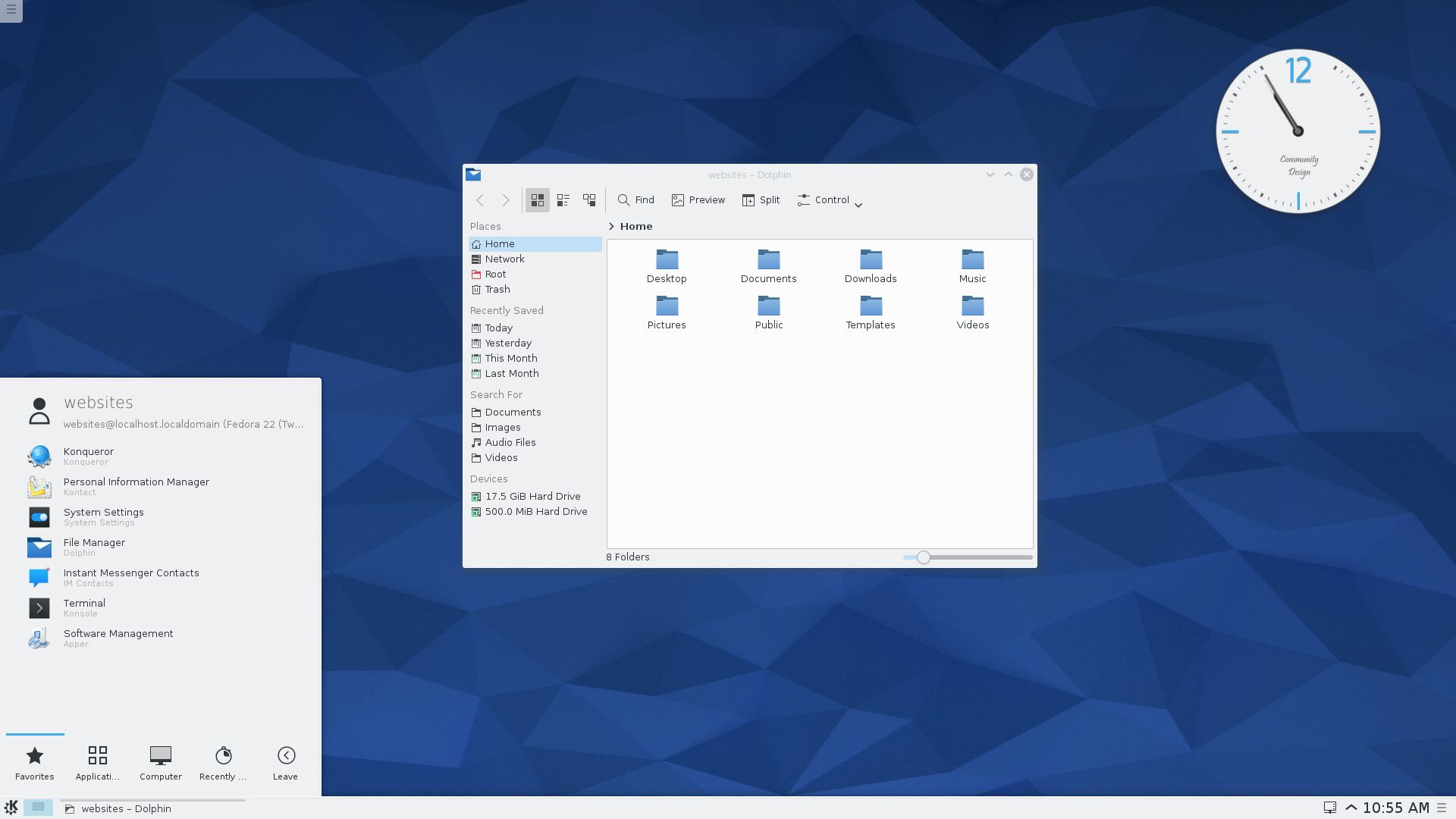 Точно так же апплеты и виджеты постоянно совершенствуются и улучшаются, виджет Sticky Notes , который теперь позволяет изменять размер отображаемого текста.
Точно так же апплеты и виджеты постоянно совершенствуются и улучшаются, виджет Sticky Notes , который теперь позволяет изменять размер отображаемого текста.
Продолжается движение к оконной системе будущего: разработчики значительно улучшили поддержку Wayland в целом, а сеанс Plasma Wayland теперь поддерживает Activity: классическую функцию, уникальную для рабочего стола Plasma, которая позволяет вам иметь совершенно разные среды для разных аспектов вашей компьютерной жизни. Мероприятия позволяют отделить повседневную работу от подработок в качестве видеоблогера и подкастера, а также от свободного времени, когда вы просто хотите расслабиться и посмотреть фильм или пообщаться с друзьями. Аналогичным образом, апплет Global Menu теперь позволяет выполнять поиск по элементам меню на Wayland.
Системные настройки
Приложение «Системные настройки» — это место, где вы настраиваете Plasma в соответствии со своими потребностями. Новое в Plasma 5.22, Системные настройки открывается на странице быстрого набора , которая дает вам прямой доступ к наиболее часто используемым настройкам, а также к тем, к которым вы обращались чаще всего.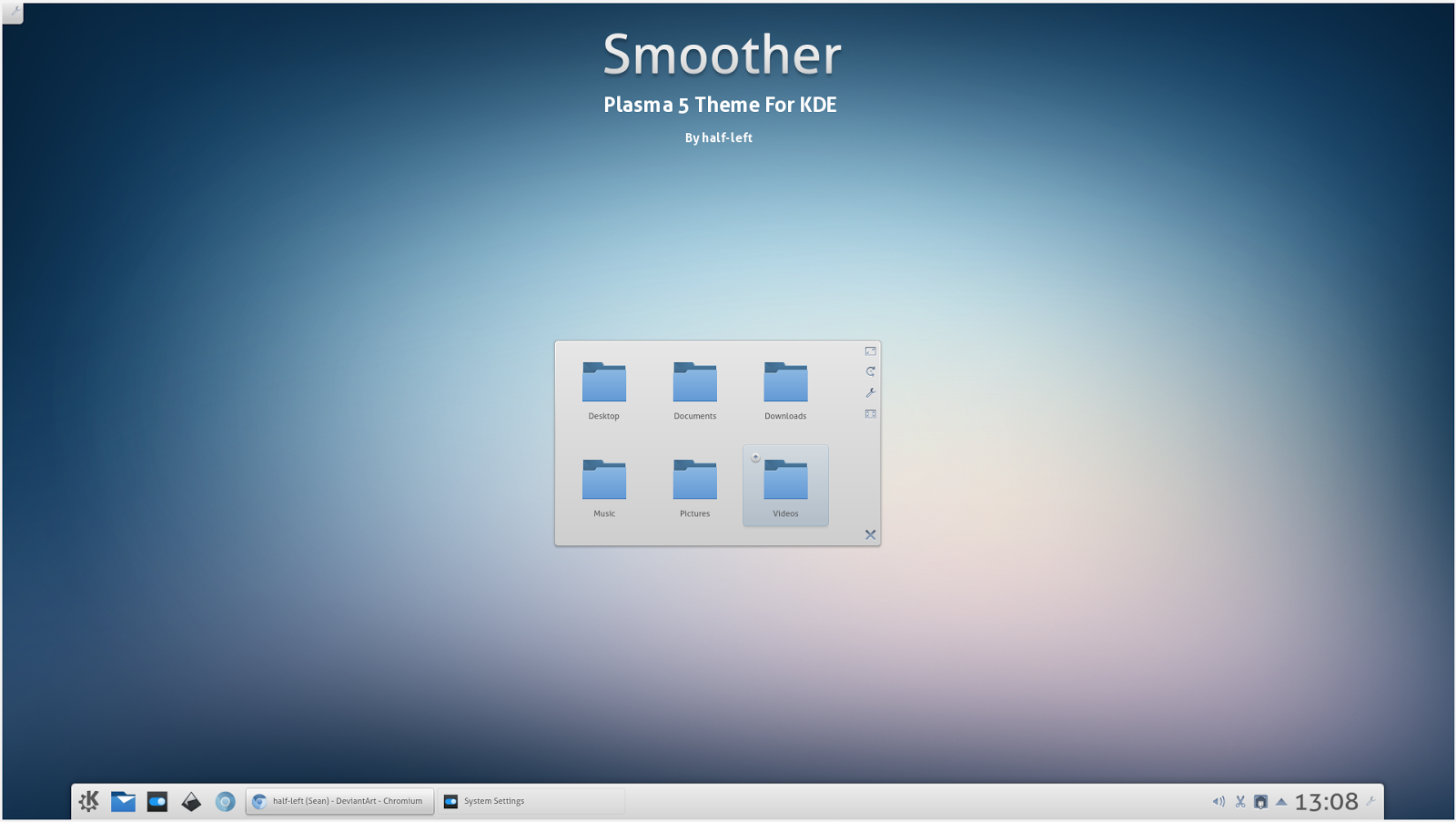 Он также показывает ссылку, где вы можете изменить обои, и еще одну для дополнительных настроек общего вида Plasma.
Он также показывает ссылку, где вы можете изменить обои, и еще одну для дополнительных настроек общего вида Plasma.
Автономные обновления (которые требуют перезагрузки, а затем применяются во время запуска системы) отлично подходят для случаев, когда обновление потенциально может помешать работающему приложению. Тем не менее, некоторые пользователи находят их раздражающими, поэтому Системные настройки теперь предлагает возможность отключить их или включить, если вы используете дистрибутив, который решил оставить их отключенными по умолчанию. Откройте System Settings и перейдите на страницу Software Update , чтобы настроить эту службу по своему вкусу.
Наконец, разработчики и дизайнеры усердно работали над улучшением специальных возможностей и навигации по настройкам с помощью клавиатуры, чтобы всем было проще ориентироваться среди множества доступных параметров.
Системный лоток
Виджеты Системного лотка (обычно расположенные внизу в правом углу панели) гораздо более единообразны по внешнему виду и более полезны.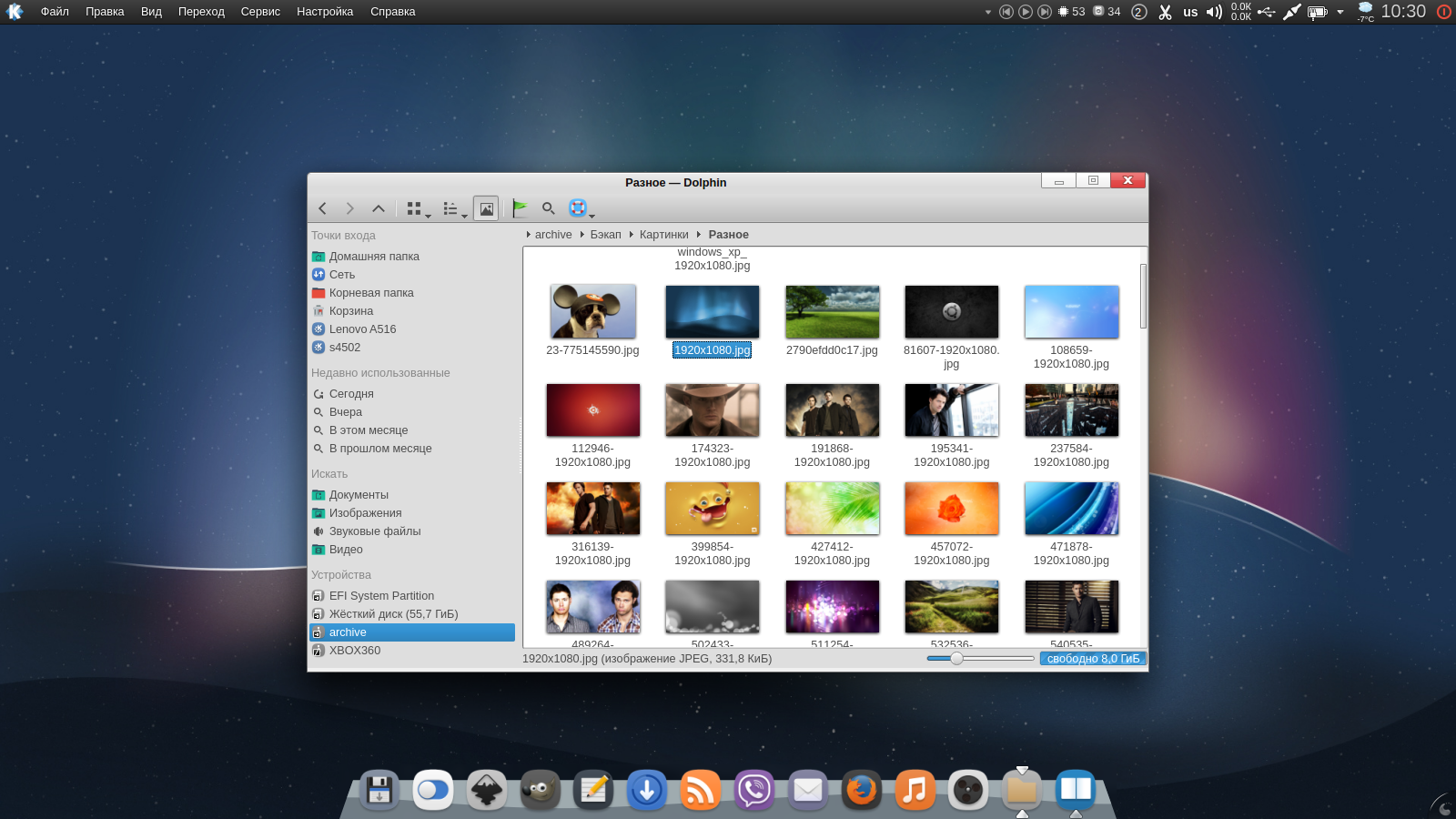 В Plasma 5.22 представлены переработанные цифровые часы , которые не только улучшают внешний вид, но также дают вам возможность располагать дату под временем или располагать ее сбоку на той же строке, что облегчает чтение. Связанное с этим улучшение заключается в том, что внешний вид календаря, который появляется, когда вы нажимаете на часы, был переработан, и теперь он более функционален и дает вам больше информации в том же пространстве, в то же время делая его более удобным для глаз.
В Plasma 5.22 представлены переработанные цифровые часы , которые не только улучшают внешний вид, но также дают вам возможность располагать дату под временем или располагать ее сбоку на той же строке, что облегчает чтение. Связанное с этим улучшение заключается в том, что внешний вид календаря, который появляется, когда вы нажимаете на часы, был переработан, и теперь он более функционален и дает вам больше информации в том же пространстве, в то же время делая его более удобным для глаз.
13:376/9/2021Пятница, 6 сентября 2021СобытияМайДниМесяцыГодыСегодняНет событий на сегодня17181920212226310172431274111825128512192622961320273307142128418152 229521623306ПнВтСрЧтПтСбВсЯнварьАпрельИюльОктябрьФевральМайАвгустНоябрьМартИюньСентябрьДекабрь201920222025202820202023202620292021202420272030
Другое обновление теперь вы можете выбирать профили аудиоустройств непосредственно из виджета Audio Volume на панели задач. Это означает, что вы можете переключить аудиовыход с внутренних динамиков, скажем, на телевизор через HDMI всего за три клика и без необходимости заходить в диалоговое окно настройки звука.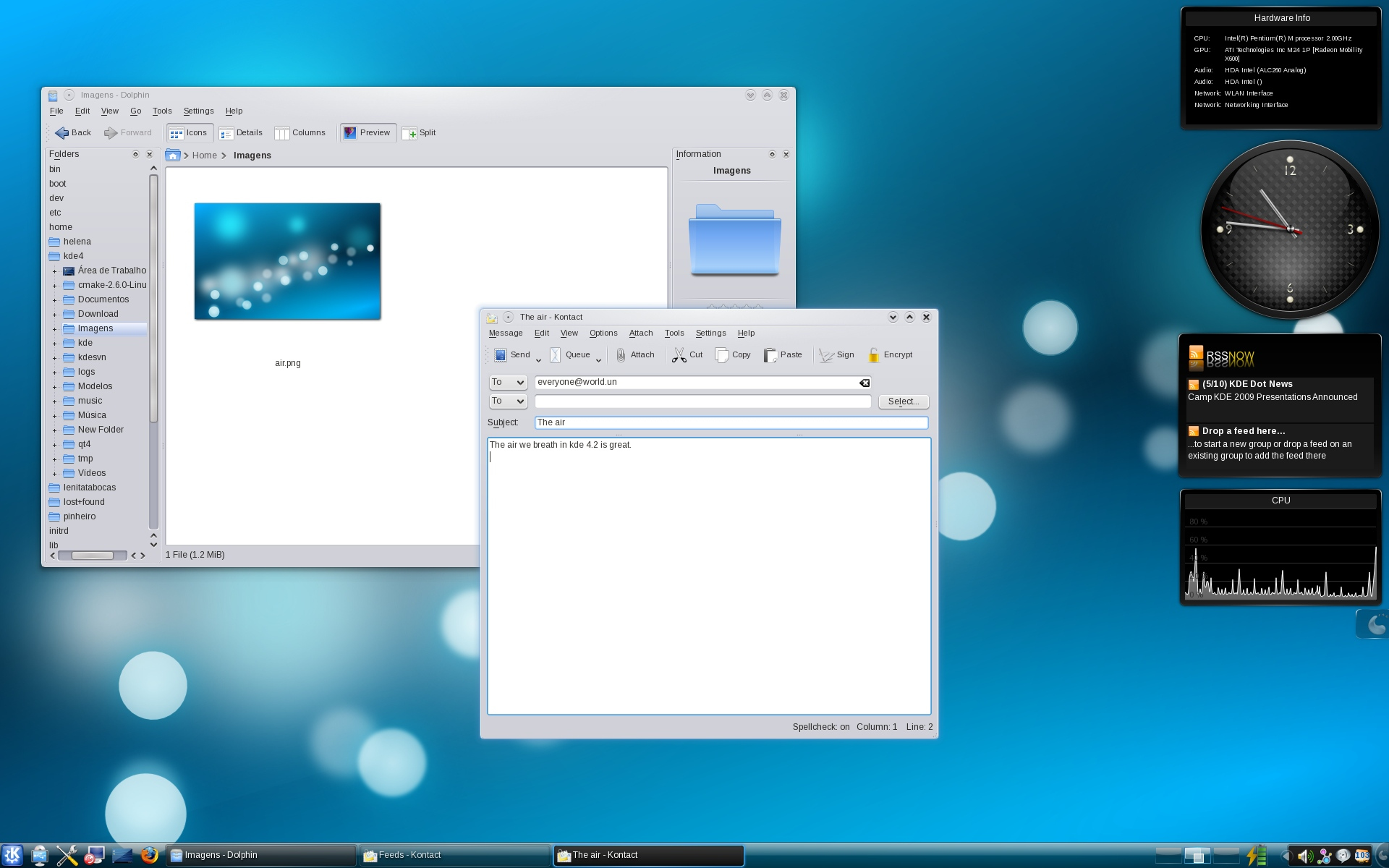 Просто нажмите на меню гамбургера рядом с устройством, которое вы хотите изменить, и выберите Профили… из выпадающего меню.
Просто нажмите на меню гамбургера рядом с устройством, которое вы хотите изменить, и выберите Профили… из выпадающего меню.
Буфер обмена , куда помещаются все ваши копии, стал проще в использовании, так как теперь вы можете увидеть все его содержимое, просто нажав Meta [Windows Key] +V.
KRunner
KRunner — это мини-пусковая установка командной строки Plasma, которую вы активируете, нажимая [Alt] + [Пробел]. Вы можете использовать KRunner для запуска приложений, открытия веб-страниц, доступа к закладкам, поиска данных на рабочем столе, расчета уравнений и многого другого.
KRunner теперь может отображать несколько строк текста, а не одну строку. Это означает, например, что теперь вы можете легко и удобно читать длинные словарные определения (наберите «define» + слово, чтобы KRunner показал словарное определение). Кроме того, KRunner больше не возвращает сбивающие с толку повторяющиеся результаты поиска, поэтому при поиске «Firefox» KRunner теперь показывает только один результат, а не несколько для настольного приложения, приложения командной строки, ярлыка на панели и т. д.
д.
Уведомления
От входящих сообщений до аппаратных событий виджет Plasma Notification информирует вас обо всем, что происходит на вашем рабочем столе, показывая небольшие всплывающие сообщения.
В сеансе Wayland в Plasma 5.22 виджет уведомлений становится умным и не мешает вам, когда вы не хотите, чтобы он вас прерывал: если вы делитесь или записываете свой экран для онлайн-презентации, урока или видео, виджет Notification автоматически перейдет в режим «Не беспокоить» и приостановит навязчивые всплывающие уведомления, пока вы не закончите.
Он также может сообщить вам, когда загрузка из Интернета была заблокирована, потому что вам нужно указать браузеру начать или продолжить загрузку. Более того, когда загрузка завершена, виджет Notification может выяснить и показать вам, какое приложение откроет файл.
KWin & Graphics
KWin — это программное обеспечение для управления окнами в фоновом режиме, благодаря которому Plasma работает.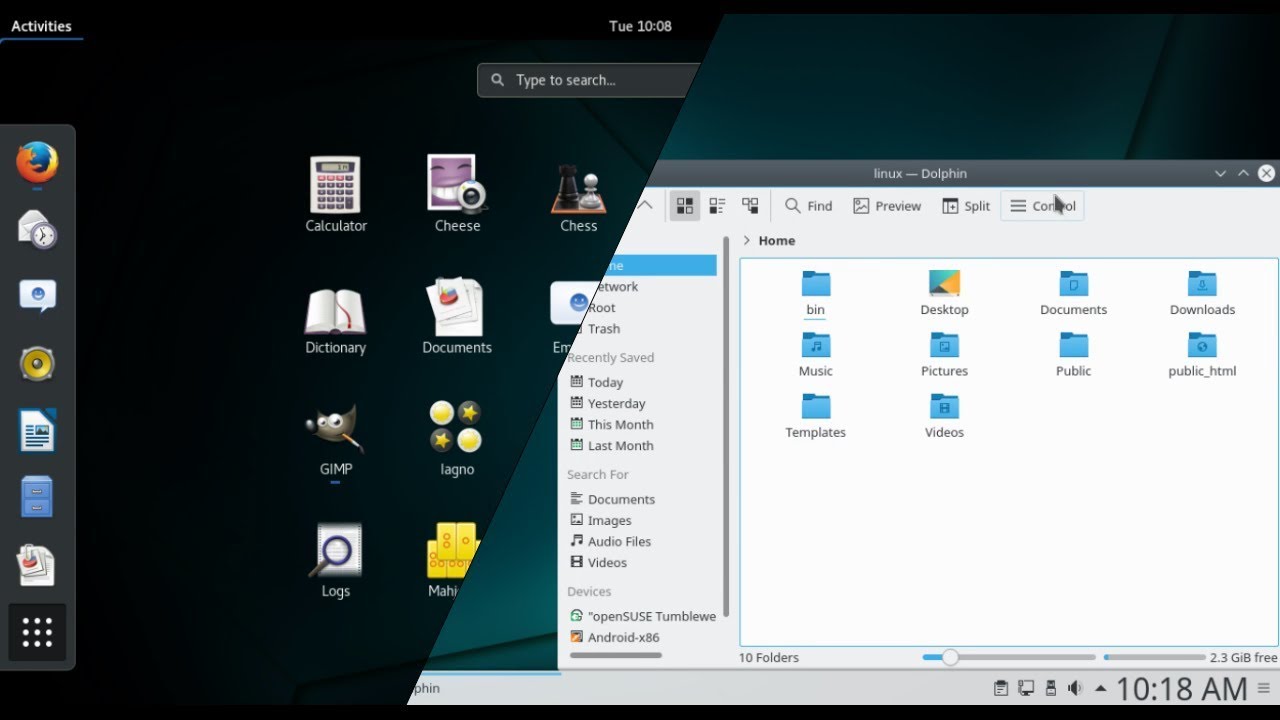 Он контролирует все, от прозрачности и эффектов до формы и размера экрана. Говоря об этом, начиная с Plasma 5.22, KWin поддерживает экраны с переменной частотой обновления / FreeSync на Wayland. Это означает, что если у вас более одного экрана и каждый из них имеет разную частоту обновления, вы можете настроить каждый из них по отдельности, чтобы воспроизведение видео и игры выглядели идеально независимо от того, на каком из них они отображаются.
Он контролирует все, от прозрачности и эффектов до формы и размера экрана. Говоря об этом, начиная с Plasma 5.22, KWin поддерживает экраны с переменной частотой обновления / FreeSync на Wayland. Это означает, что если у вас более одного экрана и каждый из них имеет разную частоту обновления, вы можете настроить каждый из них по отдельности, чтобы воспроизведение видео и игры выглядели идеально независимо от того, на каком из них они отображаются.
Еще одна вещь, которая способствует хорошему восприятию видео в Wayland, заключается в том, что KWin теперь может устанавливать значение выхода за пределы экрана. Это гарантирует, что ни одно из изображений не будет обрезано за пределами границ экрана, а также может использоваться для удаления черных рамок по краям. Это полезно, например, если вы хотите воспроизвести фильм на телевизоре.
Другие улучшения KWin Wayland включают эффект Present Windows (показ всех открытых окон при перемещении курсора в верхний левый угол экрана), работающий по всем направлениям точно так же, как на X11.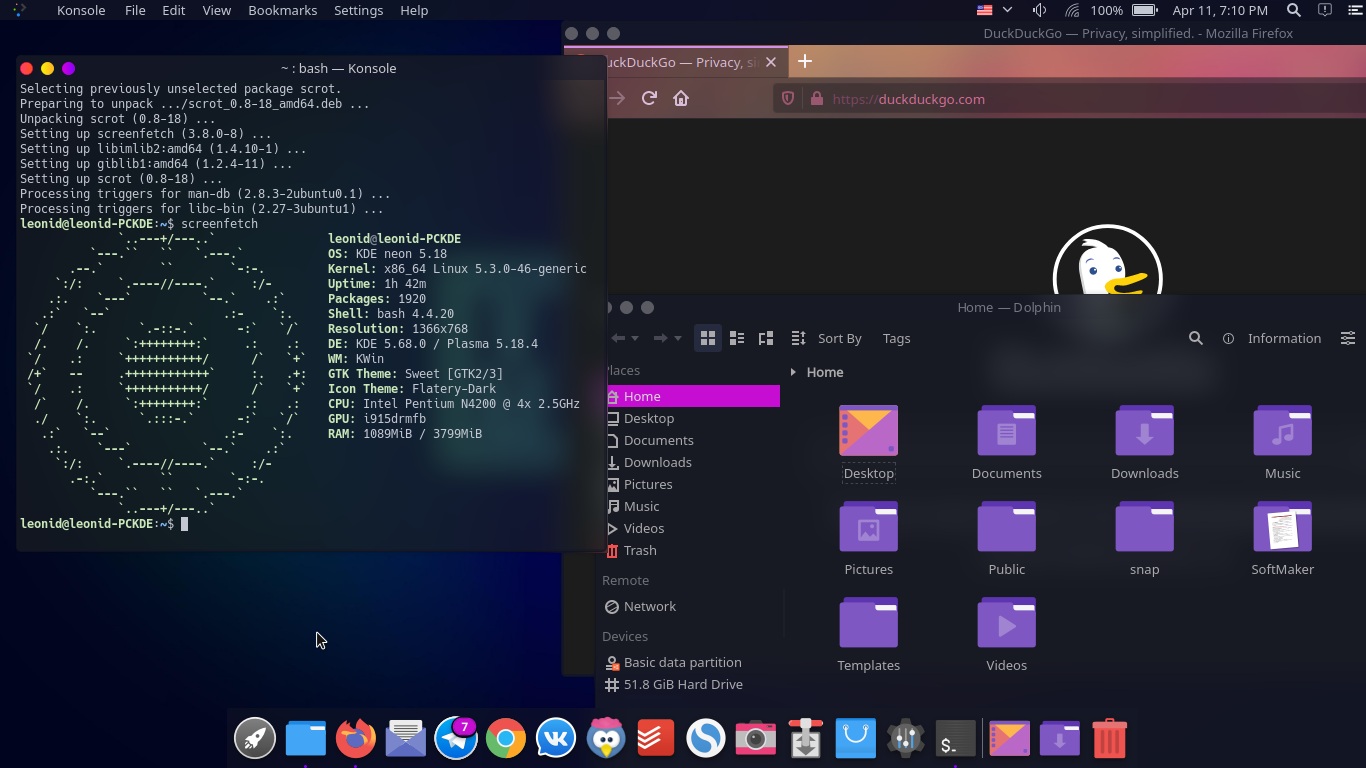 Теперь вы можете максимизировать окна по вертикали и/или по горизонтали. Вы можете подключить внешнюю видеокарту, и KWin подхватит ее и настроит на лету — нет необходимости перезапускать Plasma. И производительность теперь улучшена благодаря поддержке прямого сканирования для полноэкранных окон (пока только на графических процессорах сторонних производителей). Повышение производительности происходит потому, что KWin теперь избегает ненужных копий содержимого экрана, когда игра или приложение работают в полноэкранном режиме. Благодаря отсутствию необходимости копировать экран снова и снова, воспроизведение выполняется быстрее.
Теперь вы можете максимизировать окна по вертикали и/или по горизонтали. Вы можете подключить внешнюю видеокарту, и KWin подхватит ее и настроит на лету — нет необходимости перезапускать Plasma. И производительность теперь улучшена благодаря поддержке прямого сканирования для полноэкранных окон (пока только на графических процессорах сторонних производителей). Повышение производительности происходит потому, что KWin теперь избегает ненужных копий содержимого экрана, когда игра или приложение работают в полноэкранном режиме. Благодаря отсутствию необходимости копировать экран снова и снова, воспроизведение выполняется быстрее.
Наконец — и это работает на Wayland и X11 — если у вас более одного экрана, новые окна открываются на экране, где находится ваш курсор.
Если вы хотите узнать больше, ознакомьтесь с полным журналом изменений для Plasma 5.22.
Обратная связь
Обсудите Plasma 5 на форуме KDE Plasma 5.
Вы можете отправить отзыв напрямую разработчикам через IRC-канал #Plasma, список рассылки Plasma-devel или сообщить о проблемах через Bugzilla. Если вам нравится то, что делает команда, пожалуйста, дайте им знать!
Если вам нравится то, что делает команда, пожалуйста, дайте им знать!
Мы очень ценим ваши отзывы.
Поддержка KDE
KDE — это сообщество свободного программного обеспечения, которое существует и растет только благодаря помощи множества добровольцев, жертвующих своим временем и усилиями. KDE всегда ищет новых добровольцев и помощь, будь то помощь в написании кода, исправление ошибок или создание отчетов, написание документации, переводы, продвижение по службе, деньги и т. д. Все вклады с благодарностью принимаются и с готовностью принимаются. Пожалуйста, прочитайте страницу поддержки KDE для получения дополнительной информации или станьте представителем KDE e.V. поддержка участника через нашу инициативу «Присоединяйтесь к игре».
О KDE
KDE — это международная технологическая группа, которая создает бесплатное программное обеспечение с открытым исходным кодом для настольных и портативных компьютеров.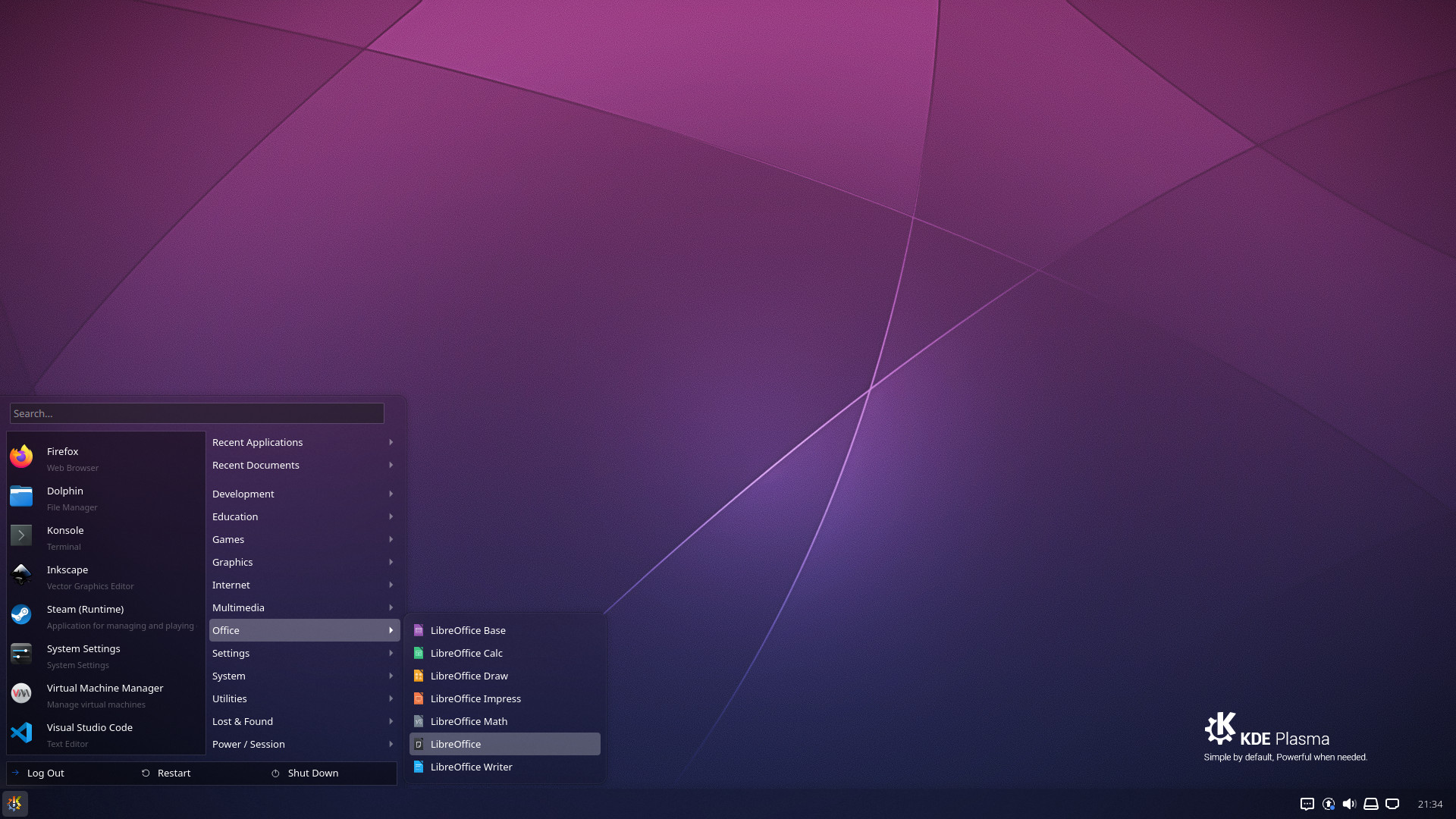 Среди продуктов KDE — современная настольная система для платформ Linux и UNIX, комплексные офисные программы и наборы программного обеспечения для групповой работы, а также сотни наименований программного обеспечения во многих категориях, включая Интернет и веб-приложения, мультимедиа, развлечения, образование, графику и разработку программного обеспечения. Программное обеспечение KDE переведено более чем на 60 языков и создано с учетом простоты использования и современных принципов доступности. Полнофункциональные приложения KDE изначально работают в Linux, BSD, Windows и macOS.
Среди продуктов KDE — современная настольная система для платформ Linux и UNIX, комплексные офисные программы и наборы программного обеспечения для групповой работы, а также сотни наименований программного обеспечения во многих категориях, включая Интернет и веб-приложения, мультимедиа, развлечения, образование, графику и разработку программного обеспечения. Программное обеспечение KDE переведено более чем на 60 языков и создано с учетом простоты использования и современных принципов доступности. Полнофункциональные приложения KDE изначально работают в Linux, BSD, Windows и macOS.
Уведомления о товарных знаках.
KDE ® и логотип K Desktop Environment ® являются зарегистрированными товарными знаками KDE e.V..
Linux является зарегистрированным товарным знаком Линуса Торвальдса. UNIX является зарегистрированным товарным знаком The Open Group в США и других странах.
Все другие товарные знаки и авторские права, упомянутые в этом объявлении, являются собственностью их соответствующих владельцев.
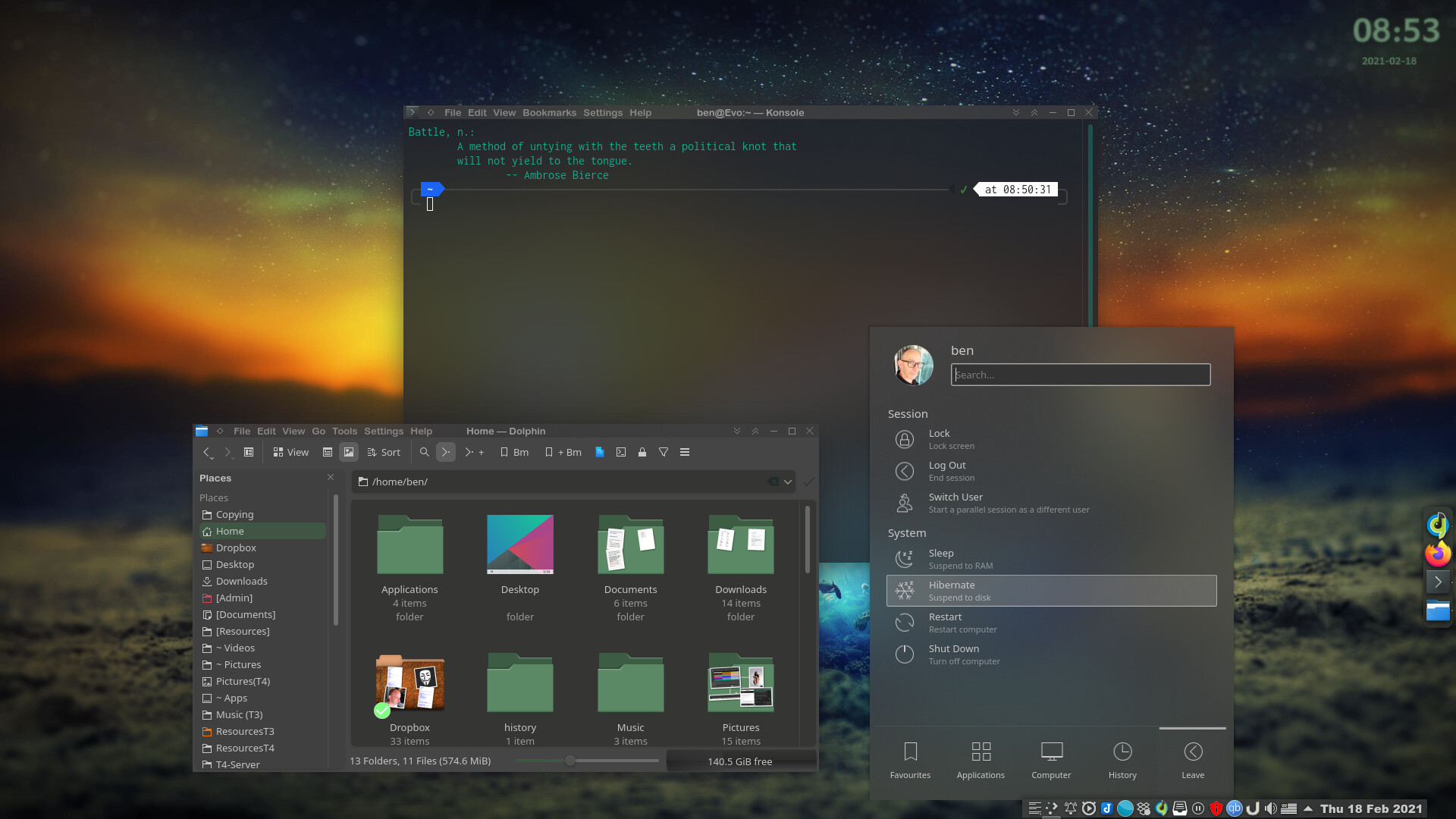 1 Alpine Linux
1 Alpine Linux